Жарознижувальні засоби для дітей призначаються педіатром. Але бувають ситуації невідкладної допомоги за лихоманки, коли дитині потрібно дати ліки негайно. Тоді батьки беруть на себе відповідальність і застосовують жарознижувальні препарати. Що можна давати дітям грудного віку? Чим можна збити температуру у старших дітей? Які ліки найбезпечніші?
Смартфон Samsung Galaxy S5 залишається одним із телефонів, що купуються на сьогоднішній день. Успіх пристрою, однак, не говорить про те, що він завжди працює безперебійно, часто бувають ситуації, коли доводиться екстрено скидати всі налаштування до заводських, тобто Hard Reset Galaxy S5.
Коли доводиться здійснювати скидання
Це може статися, якщо користувач кілька разів неправильно запровадить придуманий ним пароль. Іноді такий захід необхідний, якщо дитина дісталася смартфона і випадково натиснула якусь комбінацію, чим порушила роботу телефону.
Також цей маневр стане в нагоді в тому випадку, коли телефон потрібно продати і щоб нові господарі не отримали доступу до налаштувань старого користувача. Якщо скидання проведено правильно, смартфон повертається до свого заводського стану і ним можна починати користуватися спочатку.
Підготовка до скидання налаштувань
Вся інформація, яка міститься в телефоні, буде видалена назавжди, якщо провести повне скиданняналаштувань. Відновити після цього налаштування та будь-яку інформацію буде вже неможливо. Тому якщо на телефоні є важлива інформаціяабо якісь цінні фотографії, їх треба обов'язково скопіювати на якийсь носій. Отже, треба розповісти по порядку, зробити скидання налаштувань Samsung Galaxy S5:
- По можливості краще витягнути з телефону microSD.
- Необхідно перевірити заряд телефону, робочий стан має бути не менше 50%.
- Всі контакти із запасної книжки необхідно перемістити на згадку сім-карти.
Інструкція як скинути налаштування Samsung Galaxy S5
Після цього, потрібно влаштуватися зручніше і уважно виконувати наведені нижче дії:
- Перша дія – необхідно відкрити меню налаштувань.
- У ньому відкрити опцію "Користувачі та Резервне копіювання".
- Потім відкрити опцію "Скидання даних".
- Тут необхідно буде підтвердити свої дії та погодитись на " жорстке скиданняна смартфоні Samsung Galaxy S5
- Після цього треба запровадити альтернативний пароль даного смартфона.
- Тепер необхідно очікувати, поки телефон пройде повний цикл скидання до заводських налаштувань.
- Потім після того, як ви переконалися, що скидання сталося, необхідно перезавантажити смартфон і можна продовжити його експлуатацію в нормальному режимі.
Доповнення
Треба сказати, що після всіх маніпуляцій смартфон повертається до того стану, в якому він прибував, перебуваючи в салоні стільникового зв'язку, тобто він працює як новий телефон. Якщо додатково поміняти на ньому ще й корпус, відрізнити його нового смартфона із салону буде практично неможливо.
Приємним доповненням є той факт, що наведена вище інструкція зі скидання налаштувань підходить для відновлення роботи та інших смартфонів та планшетів Samsung Galaxy.
У висновку хотілося б відзначити, що сенсорні пристрої відрізняються високою крихкістю і схильністю до механічних та інших впливів, тому поводження з ними має бути дуже акуратним.
Компанія Samsung загострилася випускати чудові мобільні телефони на платформі Android. Її телефони можна зустріти скрізь, у будь-якому куточку світу, і ними будуть із задоволенням користуватися люди. Телефони від Samsung настільки популярні, що в 2014-му році компанії вдалося захопити більшу частину ринку смартфонів, побудованих на екосистемі Androind. Все в пристроях від Samsung добре зроблено, за винятком маленької, такої зовсім маленької деталі.
Якщо раніше, коли телефони були великими і з кнопками, до кожного телефону в обов'язковому порядку йшла книга з інструкціями, де докладно документувалося, якими функціями оснащений телефон, для чого вони потрібні і як ними користуватися. А зараз же, в коробці зі смартфоном, що купується за відчутну пачку грошей, лежать всього дві дохлі брошурки, одна зображує з себе гарантію, а друга зазвичай зветься "Швидкий старт" і містить у собі легковажні інструкції про те, куди вставити sim-карту і як засунути батарейку, щоб не розламати корпус телефону. Втім, така тенденція стосується всієї комп'ютерної електроніки. Мається на увазі, що користувачі всієї цієї техніки настільки просунуті, що самі розберуться, що до чого. А якщо і не зрозуміють щось, то подивляться онлайн довідку. Але, біда в тому, що в Samsung забули про свою власну онлайн довідку і користувачеві доводиться розбиратися самостійно з усім програмним забезпеченням, встановленим у телефоні. А часом зробити це не так вже й просто, особливо не самому просунутому споживачеві.
Цілком можливо, що корейці розраховували на те, що у всіх інших країнах, люди так само добре нишпорять у комп'ютерних технологіях, як і самі корейці, які тільки й роблять, що навчаються з ранку і до пізньої ночі протягом років 40, а то й більше. Але, це лише стереотип. У Кореї є чимало людей, які з технікою на "Ви" і які використовують потенціал своїх телефонів далеко не на повну котушку. Та й росіян, нездатних відрізнити Google Chromeвід Yandex Browser предостатньо.
Власне цією статтею, я хочу провести невеликий лікнеп по одному з найпопулярніших додатків на такому популярному смартфоні, як Samsung Galaxy S5. Далі йтиметься про програму "Камера", за допомогою якої можна робити фотографії і знімати відео на телефоні.
"Камера" саме додаток. Так, воно встановлено на телефон у заводській установці, проте ніхто не заважає використовувати програму для фото- та відеозйомки стороннього розробника. Наприклад, можна вільно завантажити і встановити непоганий додаток "Камера" від імперії добра Google. Але зараз, все ж таки зосередимося на додатку від корейського гіганта, оскільки більшість користується саме цим додатком. Можливо, що в майбутньому з'являться й інші статті, які роз'яснюють як користуватися тією чи іншою примочкою на телефоні. Тому слідкуйте за оновленнями.
Отже, щоб викликати до життя додаток для зйомки, потрібно натиснути на відповідний значок. Програма запускається, і ми бачимо його інтерфейс. Дивно, але, ще якихось 10-12 років тому, коли цифрові камери тільки-но почали з'являтися, вони завантажувалися набагато довше, ніж робить цю програму (так, за той час, що раніше включалася фотокамера, зараз уже встигає перезавантажитися сучасний телефон ). Бувало сюжет уже встигне добігти до канадського кордону, а камера ще не до кінця завантажилася. Швидкість запуску програми та готовність його до зйомки, фактів дуже важливий, адже від цього залежить навіть і те, чи зможете ви сфотографувати те, що хотіли чи вже не встигаєте. Втім, на S5 та інших флагманах від Samsung подібної проблеми не виникає. Камера запускається майже миттєво та одразу ж готова до використання. Довше, зазвичай, дістаєш телефон із кишені, дістаєшся через інтерфейс до кнопки запуску камери.
Інтерфейс програми "Камера".
Інтерфейс камери
Після того, як Камера запущена, користувачеві стає видно інтерфейс програми. Фоном для нього є те, що, зараз бачить камера пристрою і, власне, що буде знято. У деяких випадках, інтерфейс стає підсліпуватим, все залежить від фону, що відображається, але, в цілому, він досить виразний.
Пробіжимося швиденько, по всіх його основних елементах. По ходу розповіді, можна і навіть потрібно натискати елементи інтерфейсу на своєму телефоні, щоб ще більше засвоювати навички роботи з камерою в телефоні. До речі, додаток завжди запускається в ландшафтному режимі, ніби натякаючи людині, що знімати треба саме в цьому положенні, щоб потім не було боляче, коли завантажуєш відео, зняте в портретному режимі на YouTube. Але при цьому підказки можуть перевертатися залежно від орієнтації екрану. Втім, все ж таки не варто забувати, що знімати в більшості випадків треба саме в такому положенні - телефон розташовується горизонтально.
Отже, в лівій частині (1) у нас представлена група налаштувань. У самому верхньому кутку розташовується налаштування зміни камери. Саме з її допомогою можна перемикатися з фронтальної на тилову камеру і назад. У самому ж низу групи, розташована "шістка" всіх основних налаштувань камери. Майте на увазі, що налаштувань досить багато, деякі з них не сумісні один з одним, у цьому випадку несумісні налаштування, неактивні і їх не можна переключити, не відключивши інше несумісне налаштування. Такі вимкнені настройки відрізняються за зовнішньому виглядувід решти, вони виглядають як "згаслі".
Між вибором камери та загальними налаштуваннями, є місце для найчастіше використовуваних налаштувань. Усього цього місця поміщається три настройки. У мене туди потрапили режим "Вибіркового фокусу", "Режим фотоспалаху", а також "Режим HDR". За бажанням користувача, ці три позиції можна змінювати. Для цього, достатньо увійти в меню загальних налаштувань (натиснувши на шестірню) і перетягнути потрібне налаштування в поле настройок, що часто використовуються. Сюди доцільно поміщати найчастіше використовувані налаштування, щоб вони завжди були під рукою, і не потрібно було б лізти за ними в меню.
Посередині екрана, в самому верху, відображається індикація поточного режиму зйомки (2). В даний момент включено основний режим, який називається "Авто". Взагалі, автоматичний режим, мабуть, найзручніший і найчастіше використовується. По-перше, тому, що іншої альтернативи просто немає (у Камері не можна вибрати ручні налаштування, або пріоритети діафрагми або витримки, у нас в руках все ж таки телефон, а не фотокамера), а по-друге, він працює цілком непогано, що б у переважній більшості випадків зробити дуже гарний знімок. Самі режими зйомки вибираються відповідною кнопкою "Режим" (6). Але про них ми поговоримо окремо.
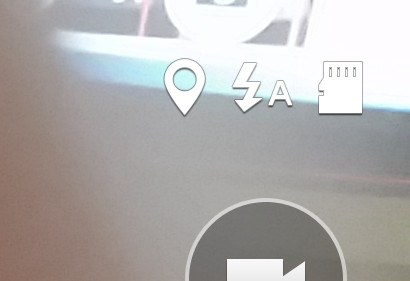
У самому центрі екрана знаходиться індикатор фокусування (3) стилізований під індикатор типу "клинья", який застосовується для відображення фокусування на деяких дзеркальні камери. Цей індикатор може переміщатися по екрану в повній відповідності з бажанням користувача, що дуже зручно. Камера фокусуватиметься на те місце у сцені, на яке користувач покаже пальцем, вірніше просто натисне пальцем на екрані. Функціонал архі зручний і дозволяє формувати дуже складні сцени, де зустрічаються і ближній, і середній, і далекий плани, а сфокусуватися потрібно лише на одному з них, виділивши той чи інший предмет фокусом. Спробуйте натискати на різні ділянки на екрані і дивіться, як камера фокусується на них.
Подібне фокусування дозволяє уникнути класичної помилки фокусування, коли знімаються дві людини, які стоять на одній лінії. Звичайні фотоапарати фокусуються в центрі композиції й у разі фокусуються і натомість, а чи не на людях. У результаті люди виходять розмитими, а тло різким. Звичайно, деякі фотоапарати намагаються зрозуміти, коли людина помиляється і виправляють фокусування, орієнтуючись на розпізнавання обличчя у кадрі та фокусуючись ним. Але не варто повністю покладатися на електроніку. Спробуйте самостійно сфокусуватися.
У зоні, розташованій у верхньому правому куті (4), розташовується набір індикаторів, які інформують користувача про поточні налаштування. Так, наприклад, в даний момент відображається, що освітлення недостатнє і варто тримати камеру міцніше, намагаючись уникнути "ворушки", за ним йде індикатор, що позначає, що у фотографію буде прописана мітка розташування зйомки, і замикає список індикатор автоматичного спалаху. Взагалі, тут можуть відображатися різні індикатори, все залежить від конкретної ситуації.
Під набором індикаторів розташовуються дві кнопки (5), верхня запускає відеозапис, а нижня дозволяє зробити фотознімок. Вивести відразу дві кнопки на екран, рішення дуже зручне, тому що дозволяє з мінімум рухів або зробити фотографію, або розпочати запис відео. До речі, якщо почати запис відео, його можна ставити на паузу, а потім продовжувати знімати. Ну і, звичайно, можна просто зупинити запис. Але, при використанні паузи, можна не особливо напружуючись зняти невеликий фільм, з кількома ракурсами або планами, без подальшого склеювання окремих файлів на комп'ютері.
І, нарешті, в нижньому правому кутку (7), розташована кнопка переходу в галерею камери, де можна подивитися всі зняті камерою фото і відео. Після зйомки чергової фотографії або відео зменшується зображення на цій кнопці. До речі, до галереї можна перейти і як у звичайний додаток, якщо встановити ярлик на робочому столі телефону.
Налаштування
Як вже згадувалося вище, для того, щоб потрапити в меню налаштувань, необхідно в додатку натиснути відповідну кнопку "Налаштування", виконану у вигляді невеликої шестерні. Майте на увазі, що налаштувань багато і вони не поміщаються на одну сторінку і потрібні налаштуванняможуть бути приховані від погляду. Спробуйте переглянути список налаштувань.
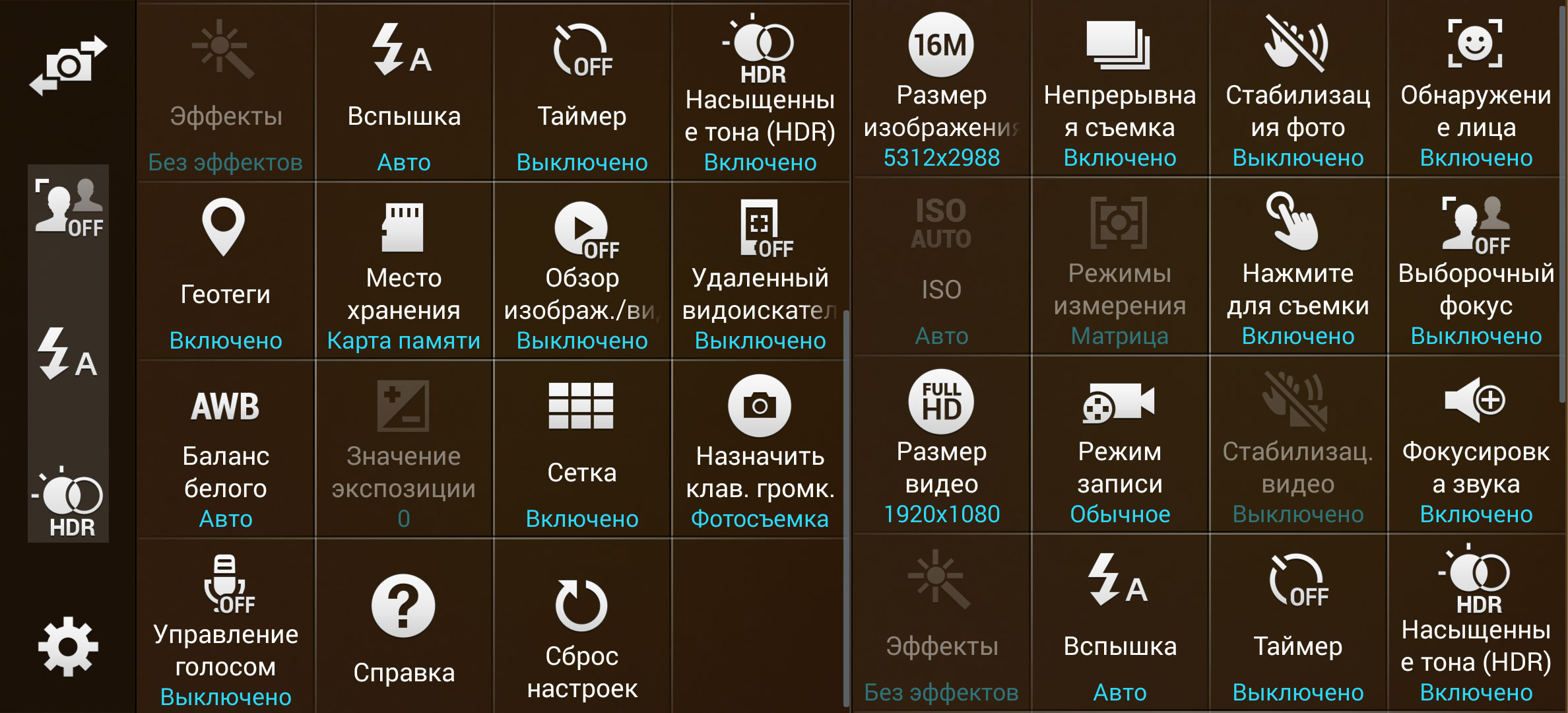
Тепер, давайте розглянемо всі установки, які є в додатку. На наведеному вище скріншоті не всі налаштування активні. Їх активність може залежати від того, які інші режими чи налаштування активовані. Активні налаштування яскраві, а неактивні, тьмяні.
Розмір зображення
Мабуть, найпростіше налаштування відповідає за фото-режим. За допомогою цього меню можна вибрати роздільну здатність та розмір фотографії. Доступні такі варіанти:
- 5312х2988 (16:9) 16М
- 3984х2988 (4:3) 12М
- 2976х2976 (1:1) 9М
- 3264х2448 (4:3) 8М
- 3264х1836 (16:9) 6М
Де цифрами позначається розмір майбутньої фотографії у пікселях, а дужках співвідношення сторін фотографії. Так, наприклад формат 16:9 відповідає співвідношенню сторін прийнятому в стандарті FullHD і це означає, що такий знімок повністю займатиме всю площу сучасного широкоформатного екрану (втім, і телефону S5, оскільки у нього дозвіл якраз і є FullHD). Співвідношення сторін 4:3 більше підійде до вже застарілих телевізійних приймачів з "квадратним" екраном, та й співвідношення 1:1 просто квадратний знімок. Цифри з приставкою "М" позначають кількість задіяних мегапікселів. Тут є загальне правило, що свідчить, що чим більше розмір фотографії, чим більше задіяно мегапікселів, тим більше фотографія займатиме місця на карті пам'яті, але тим більшого формату можна буде надрукувати фотознімок. Та й чим більший розмір, тим більше можна буде збільшити зняте, наблизивши бажаний об'єкт на фотографії.
Як правило, для більшості ситуацій цілком достатньо універсального варіанту 5312х2988.
Безперервна зйомка
У разі активації безперервної зйомки фотокамера зніматиме серію фотографій з мінімальною паузою між ними. Для початку серійної зйомки необхідно активувати цю функцію та натиснути, не відпускаючи кнопку зйомки фотографій. Фотоапарат зніматиме одну фотографію за іншою. У цьому режимі запис результуючих знімків може примусово вестись на внутрішню пам'ять телефону, оскільки для великого потоку даних потрібен відповідний за швидкістю накопичувач, а картка пам'яті, встановлена в телефон, не завжди може забезпечити необхідну швидкість запису.
Стабілізація фото
Це налаштування дуже ефективне під час зйомки в умовах недостатнього освітлення. Однак, налаштування може вимкнутися, якщо активовано інші настройки. На мій смак, краще тримати її постійно включеною, щоб за необхідності зробити знімок без "ворушки". Адже постійно забуваєш, що потрібно включити стабілізацію. Шкода від цієї настройки немає, оскільки вона активізується лише при слабкому освітленні.
Виявлення обличчя
При увімкненій функції камера автоматично знаходитиме в кадрі обличчя, і надаватиме їм пріоритет з фокусування та експозаміру. Знайдені особи обводять жовтими кружальцями. У випадку, якщо виявляється відразу кілька осіб, і якщо вони віддалені від камери різні відстаніі освітлені по-різному, то автомат буде намагатися знайти компроміс, але як правило, вибирається найближче обличчя до камери. Функція корисна, якщо ви знімаєте багато людей. Якщо ні, то її можна вимкнути, щоб не плутати алгоритми фокусування випадково виявленими особами.
ISO AUTO
Налаштування відповідає за чутливість матриці, що використовується для зйомки. Можна вважати дане значеннясинонімом світлочутливості плівки, хоча значення між цифровими значеннями та плівковими дещо відрізняються. У меню доступні такі значення:
У режимі "Авто", камера самостійно, автоматично підбирає оптимальну чутливість матриці. У разі достатнього освітлення, чутливість знижується, у разі недостатнього, збільшується.
У загальному випадку, чим нижча чутливість, тим менше в результуючому фотознімку цифрового шуму, що з'являється там через струм витоку світлочутливих елементів і загальної недосконалості пристрою. Чим вище чутливість, тим відповідно зашумленість картинки буде вищою. Але чим триваліша використовується витримка, а вона збільшується при зменшенні чутливості, тим знову ж таки більше шуму буде на фотознімку. Тому для кожного випадку потрібно ловити той самий компроміс, який забезпечить найменшу зашумленість на фотографії. Або використовувати режим "Авто". За досвідом, камера S5 досить інтелектуальна, щоб регулювати світлочутливість в оптимальному ключі самостійно.
Режими виміру
Для того, щоб камера могла налаштуватися на експозицію точно, вона заміряє освітленість у кількох точках кадру. Дані типи вимірювання прийшли до нас з аналогової дзеркальної техніки, де по кадру застосовувалося кілька фізичних світлових сенсорів і щоб дати простір для творчості людини, вони були об'єднані в групи. Саме такі групи, як атавізм перекочували і в налаштування цифрової камери:
- Центрозважений
- Матриця
- Точковий замір
У разі центрозваженого виміру, вимірювання експозиції відбувається з деяким усереднення центральної площі кадру. Даний варіант відмінно працює, якщо об'єкт, що знімається, розташовується по центру кадру. Але, в складних умовах, наприклад, у разі різкого контрового світла, або великих нерівностей у освітленні, краще переключитися на точковий замір, який також вимірює експозицію в центрі кадру, але бере помітно меншу площу для вимірювання та усереднення.
Ну, а найуніверсальніший варіант – матричний експозамір. Він усереднює значення експозиції загалом по кадру. Однак не варто використовувати його завжди. У несприятливих умовах освітлення, коли в кадрі є сильні перепади освітленості, варто використовувати замір по центру кадру (один з), або скористатися функцією точкового фокусування пальцем. У цьому випадку, в кадрі достатньо натиснути на об'єкт, що цікавить нас, і камера відразу сфокусується на нього і здійснить замір експозиції по точці фокусування.
Натисніть для зйомки
Без активації цієї функції, дотик до точки кадру, викликає фокусування об'єктива на вибраний об'єкт і замір експозиції. Саму фотографування треба проводити вже натисканням на відповідну кнопку. Після активації функції "Натисніть для зйомки", після наведення на різкість по натисканню пальця по екрану та виміру експозиції, відбувається зйомка кадру. Таким чином, можна помітно прискорити зйомку, наполовину зменшивши кількість натискань на кнопки.
Вибірковий фокус
Можливість керувати фокусом у фотографії вже після того, як вона зроблена, доступна тільки на найсучасніших пристроях. А у звичайних фотоапаратах про це доводиться лише мріяти. Адже тут вся магія твориться за допомогою програмної обробкикадрів. У камері S5 процес зйомки з вибірковим фокусом виглядає наступним чином. Під час зйомки камера робить не один кадр, а кілька. Кадри робляться швидко, але все одно камеру варто тримати дуже рівно і нерухомо, інакше потрібного ефекту не вийде. Потім, після зйомки відбувається обчислення різниці між кадрами та визначення глибини сцени, вірніше положення кожного елемента на фотографії по відношенню до камери.
В результаті кількох секунд роботи, виходить файл, який зберігає не тільки результуючу фотографію, а й можливість змінити фокусування, виділити передній план, а решту розмити, виділити середній план, а решту розмити. Або зробити всі плани, передній, середній та задній, однаково різкими. Для того, щоб функція працювала справно, необхідно, щоб об'єкт, що знімається, або суб'єкт знаходився не більше ніж у 50 см від камери і не менше, ніж у 150 см від фону.
Після зйомки можна редагувати фокус. Для цього достатньо лише увійти до галереї, вибрати фотографію, зняту з функцією вибіркового фокусу та увімкнути редагування фокусу. У верхньому лівому куті, у фотографії є значок "Вибірковий фокус", необхідно натиснути на нього. Далі можна вибрати одну з опцій по фокусу - ближній, далекий або різкість по всій сцені (панорамний). Що цікаво, фотографію можна скопіювати на інший телефон або комп'ютер. І провести операцію редагування фокусу на них, очевидно, за наявності відповідного програмного забезпечення. Це можливо тому, що у фотографії зберігається вся інформація про глибину сцени та всі необхідні кадри, але й розмір файлу самого знімка більший, ніж у фотографії.
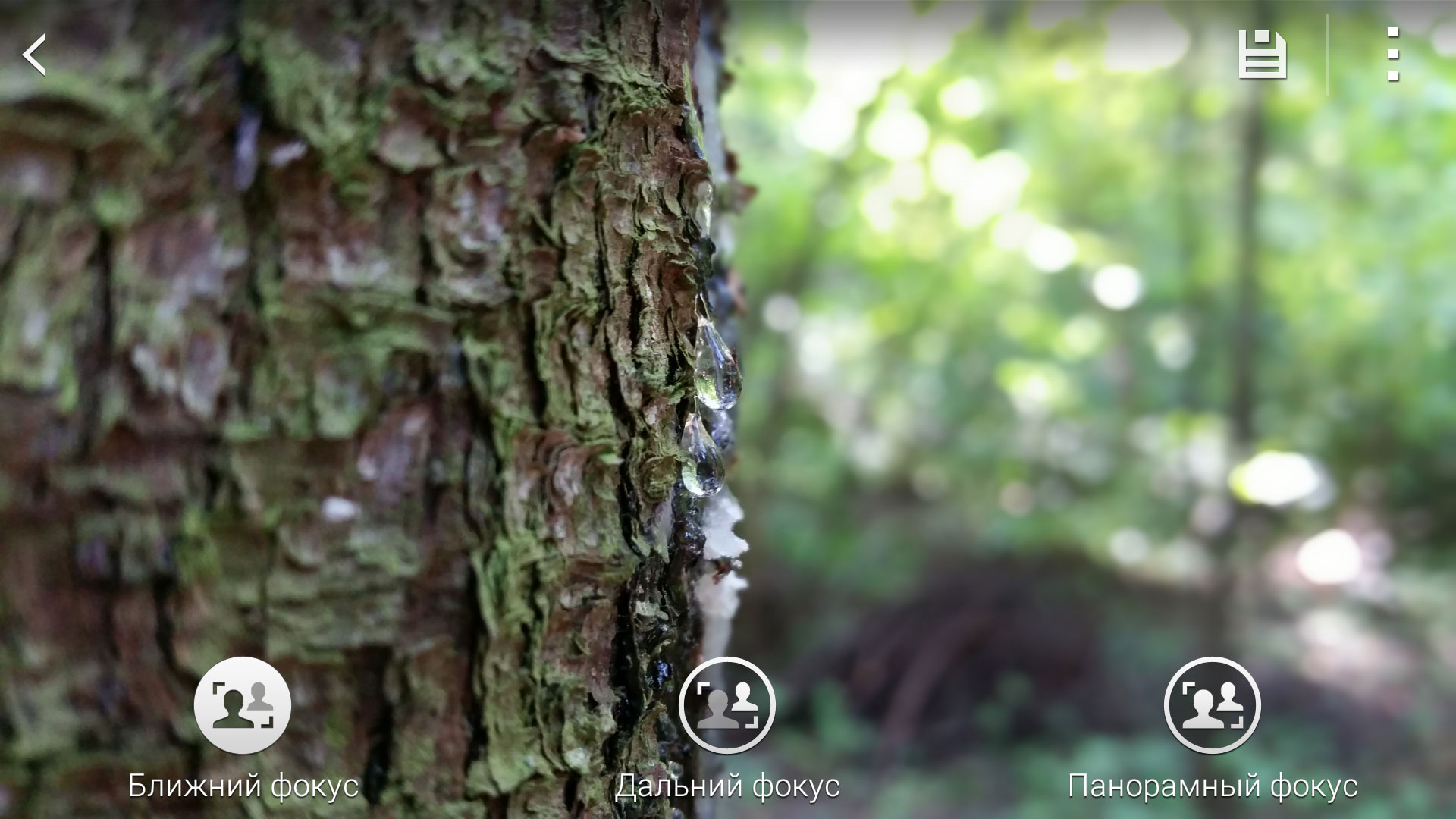
Додаток від Samsung не єдиний, який має подібний функціонал. Наприклад Google.Камера , має такий самий функціонал, але працює трохи по-іншому. У Google.Камера, після зйомки базового знімка необхідно повернути камеру, не випускаючи об'єкт, що знімається з поля зору. Таким чином, за зміною кута об'єктів програма визначає глибину кожної точки у знімку. Зробити вдало такий кадр складніше, ніж за допомогою програми від Samsung, але в результаті можна вибирати фокус, по-перше, плавно, а по-друге, можна фокусуватися на конкретній точці сцени.
Розмір відео
Тут назва говорить сама за себе. Камера S5 може знімати відео в кількох роздільностях. Власне, цей пункт налаштування відповідає саме за вибір дозволу. Доступні:
- UHD 3840x2160 (16:9)
- FullHD 1920x1080 (16:9)
- HD 1280x720 (16:9)
- VGA 640x480 (4:3)
Відповідно до цього меню вибираються основні дозволи доступні користувачеві, із зазначенням стандарту дозволу (UHD, FullHD), а також формат картинки. Як видно, широкоекранна картинка вже є стандартом.
Режим запису
Для відео режиму, окрім розміру відео, є ще одне налаштування, і вона криється в опції "Режим записи". Доступні такі варіанти:
- Звичайне;
- Обмеження для MMS;
- Уповільнений рух (1/2, 1/4, 1/8);
- Швидкий рух (х2, х4, х8);
- Плавний рух.
Звичайний режим запису нічим незвичайним не виділяється. Відео записується з частотою 30 кадрів за секунду. У разі вибору опції для MMS (хто-то цим ще користується?), обмежується результуючий розмір файлу з відео, а також його дозвіл, що все це можна було б відправити по MMS.
Уповільнений рух дозволяє зняти відео з великою кількістю кадрів, ніж 30 кадрів на секунду. У режимі 1/8 частота встановлюється в 120 кадрів на секунду, що цілком достатньо, щоб зняти якийсь швидкий процес. Дозвіл при цьому обмежується стандартом HDReady, що цілком непогано. Але слід враховувати, що запис звуку в такому режимі не ведеться.
Швидкий рух, навпаки, знімає меншу кількість кадрів на секунду, щоб при відтворенні відобразити їх як на кадрах прискореної перемотування. Звуку знову ж таки немає.
І нарешті, "Плавний рух". Під цим терміном ховається запис у стандарті FullHD, але з роздільною здатністю 60 повноважних кадрів на секунду. Для чого це потрібно? Потрібно для того, щоб прибрати ефект стробоскопа від різких рухів великих об'єктів у кадрі. Зняте відеовиглядає дуже презентабельним та цілком підходить для відображення на телевізорах останнього покоління. Але цей режим не сумісний з деякими іншими режимами, наприклад, зі стабілізацією зображення.
Стабілізація відео
Налаштування з назвою, що говорить. При увімкненні апарат автоматично усуває тремтіння камери, якщо знімати з рук. Функціонал корисний і начебто б не веде до погіршення якості картинки.
Фокусування звуку
Під час зйомки відео є можливість зумування картинки. Причому якщо знімати в UHD, то якість картинки практично не погіршується, а ось в інших режимах, якість зображення значно страждає при зумі. Так, якщо включена ця функція, то при "наближенні" об'єкта зйомки вбудовані мікрофони також фокусуються на об'єкті, що наближається. Фонові звуки приглушуються, а віддалені, навпаки, посилюються. Функціонал корисний, коли знімаєш щось здалеку (наприклад, виступ політика), але хочеться мати не тільки хорошу картинку, але чіткий звук.

Ну, ось, ми нарешті дісталися одного з найцікавіших пунктів налаштувань. Ефекти використовуються для зміни зображення прямо під час зйомки кадру. Більшість ефектів дають живу картинку під час перегляду, а під час зйомки діють, як було відображено під час перегляду. Ефекти застосовні і до фото, так і до відео.
У меню параметрів фільтрів можна вибрати один із попередньо встановлених фільтрів. Але можна і завантажити додаткові. Для цього необхідно, щоб, по-перше, на телефоні був підключений екаунт від Samsung (Samsung ID), а по-друге, потрібно докрутити до кінця список з ефектами і натиснути кнопку "Завантажити". Далі, автоматично користувач перенаправляється в Samsung.Apps (підключення до Інтернету обов'язково), де відфільтровані всі фільтри під фреймворк камери від Samsung. За дивним збігом обставин всі вони мають приставку UCAM.

Ефект "Риб'яче око"
Деякі фільтри безкоштовні, інші просять грошові кошти. Але навіть безкоштовних вистачить, щоб проявити свою індивідуальність. До найцікавіших фільтрів, я б відніс "Риб'яче око".
Спалах
Функціональність спалаху в камері S5 реалізована дуже цікаво. Є кілька режимів - спалах вимкнений, включений примусово і автоматичний спалах. З першими двома більш-менш зрозуміло, а от автоматичний спалахварто розглянути уважніше. Залежно від освітлення та сцени, апарат може застосувати одну стратегію "спалаху" з двох. Перша стратегія не включає ніякий спалах. А робить дуже швидко серію фотографій. Тримати телефон при цьому потрібно дуже міцно і не допускати "ворушки". Потім усередині телефону всі ці знімки зливаються в один, збільшуючи освітленість по всьому кадру без збільшення шуму і змаза від тривалої витримки. Стратегія дуже цікава і дозволяє отримувати при недостатньому освітленні цілком переконливі фотографії. Зрозуміло, зняти без розмиття, об'єкт, що швидко рухається при використанні подібної стратегії не можна.
А, ось, якщо світла зовсім мало і багатокадровий "спалах" не може бути застосований, то тут включається саме спалах, який висвітлить простір перед телефоном. Яке провідне число у вбудованого спалаху невідомо, подібна інформація відсутня в специфікаціях на телефон, але варто орієнтуватися, що вона здатна висвітлити предмети більш-менш непогано на відстані близько 2-х метрів, не більше.
Таймер
Таймер дозволяє зробити відкладений у часі знімок. У меню налаштування доступні опції від 2-х до 10-ти секунд. Очевидно, що при використанні таймера, телефон повинен бути встановлений в штатив (тільки ось, як?), або закріплений надійним чином. Таймер зазвичай використовується у двох випадках. Або для зйомки себе самого – поставив камеру, увімкнув таймер, відбіг, став у композицію і чекаєш, коли сфотографує. Або для зйомки з тривалою витримкою, наприклад, вночі. Тут таймер використовується для виключення ефекту шевелюшки від натискання кнопки спуску на камері.
Насичені тони (HDR)
High Dynamic Range фотографія пішла у маси, коли цифрове фото стало популярним. Адже саме завдяки електронній формі фотографії з'явилася можливість розширювати динамічний діапазон знімка та поєднувати в одному кадрі дуже темні та дуже світлі ділянки сцени без втрати деталізації. Іншими словами, HDR дозволяє показати в кадрі деталі у тінях, при цьому не вибити в чисто білий колір деталі у світлах на фотознімку.

Однак не варто повністю довіряти цьому режиму і завжди потрібно контролювати результат. Оскільки операція створення знімка з високим динамічним діапазоном відбувається повністю під керуванням програмного забезпечення, в автоматичному режимі, іноді можуть виникати непереборні артефакти. Яскравий тому приклад - сцени з великою кількістю дрібних деталей по межі двох зон, що різняться за освітленістю, наприклад, верхівки дерев на тлі яскравого неба. У такому разі навколо тонких гілочок утворюватимуться добре помітні світлі ореоли на темнішому небі. На жаль, виправити такий кадр буде неможливо. Щоб уникнути псування знімка, після зйомки кадру, потрібно обов'язково перевірити його на результат і якщо виявляються подібні дефекти, кадр краще перезняти без HDR. У старіших програмах Камера від Samsung, наприклад, встановленому на Note 2 (взагалі приголомшливий телефон у плані камери, довготривалості від батареї та екрану), під час зйомки в режимі HDR камера робить два знімки, один із застосуванням ефекту, а інший без. У S5 камера робить тільки один знімок в режимі HDR.

Ефект HDR можна реалізувати і без зйомки HDR. Для цього існує щонайменше три техніки і лише дві з них застосовні до камери в телефоні. Перша техніка, при зйомці в 16-ти і більше бітний формат RAW дозволяє надалі, за допомогою налаштування тональності в гістограмі або за допомогою інших інструментів по точковому вирівнюванню освітленості в кадрі, вирівняти освітленість. Ефект вирівнювання досягається за рахунок того, що матриця камери здатна сфотографувати набагато більший динамічний діапазон освітленості, ніж може вивести на екран сучасний дисплей. І за допомогою маніпуляцій із цим запасом вдається витягнути деталі з тіней і отримати деталі у пересвітах, зрозуміло, у розумних межах. Але, дана технікавимагає, по-перше, підтримки формату RAWв камері, чого, зрозуміло немає в S5 (як і в інших телефонах), а по-друге, специфічного програмного забезпечення та відповідних навичок у фотографа з пост-обробки фотографій у RAW.
А ось, друга і третя техніки, можуть бути цілком використані і з S5. Обидві вони мають на увазі як постобробку на комп'ютері, або обробку прямо в телефоні, але, із застосуванням стороннього програмного забезпечення (шукати в Google.Play програми по ключовим словам HDR, додатків дуже багато). Найпростіший спосіб полягає у штучному освітленні або затемненні деяких ділянок на фотографії знятій без HDR. Спосіб дуже простий, просто взяв і зняв фотографію, потім покрутив круто в редакторі і все. Але настільки він легкий, наскільки погано працює. Так, висвітлити або затемнити можна, але межі даного освітлення або затемнення дуже скромні, адже для того, щоб взяти деталі в пересвіченій частині кадру або занадто темною, вони там повинні бути, що зазвичай не відповідає дійсності.

Штучний HDR у програмі Google.Picasa. При налаштуванні "вирівнювання освітлення" до середини повзунка, з'являються деталі в тінях і на тумбі та у ліфта, але там же з'являється ефект пастеризації кольору (тобто дефект зображення). А будинок, у верхньому вікні так і не проявився (і взятися йому там ні звідки, даних для "витягування" у фотографії просто немає).
Інший спосіб, що цілком діє (і саме так, швидше за все працює HDR в додатку від Samsung) полягає в зйомці декількох фотографій з різними експозиціями (одна світліша, інша темніша), а потім з'єднанні їх в єдиний знімок. Цю операцію можна виконати і повністю в ручному режимі, використовуючи, наприклад, Adobe Photoshopз відповідними скриптами, або за допомогою програм на телефоні, які зроблять цю операцію в автоматичному режимі. Основною проблемою, що виникає при створенні HDR, тут буде можлива зміна об'єктів у кадрі між двома знімками (повіяв вітер, проїхала далі машина тощо), а також неоднозначність (наприклад, світлі, малоконтрастні будівлі та темне небо) щодо суміщення освітленості у різних кадрах.
На мій погляд, як правило, функція HDR в S5 відпрацьовує гідно. Звичайно, вона не витягує кадр по максимуму, але й не привносить надто великих спотворень у передачу кольору. Що б відчути цей ефект і до кінця усвідомити як він працює і коли його варто застосовувати, а коли ні, необхідна практика. Потрібно куштувати, дивитися на результати, тренуватися. Так, виходячи з мого досвіду, для вказаної сцени я б застосував би не тільки ефект HDR, але й спалах, що заповнює, який підсвітив би найбільш проблемні місця в кадрі (ближній край тумби і кут дверей ліфта). Але, на жаль, при включеному режимі HDR, камера від Samsung не дає примусово ввімкнути спалах, максимум, що можна зробити, це включити його в автоматичний режим або повністю вимкнути.
Геотеги
При увімкненій функції, під час зйомки фотографій камера до кожної фотографії буде додавати позначку розташування. Потім, у відповідному програмному забезпеченні, тієї ж Google.Picasa або Yandex.Фотки, можна розглядати їх з прив'язкою до карти. Функціонал корисний, особливо в подорожах, а GPS позиціонування не від'їдає занадто багато енергії, оскільки визначається тільки місце зйомки і відбувається це дуже швидко.
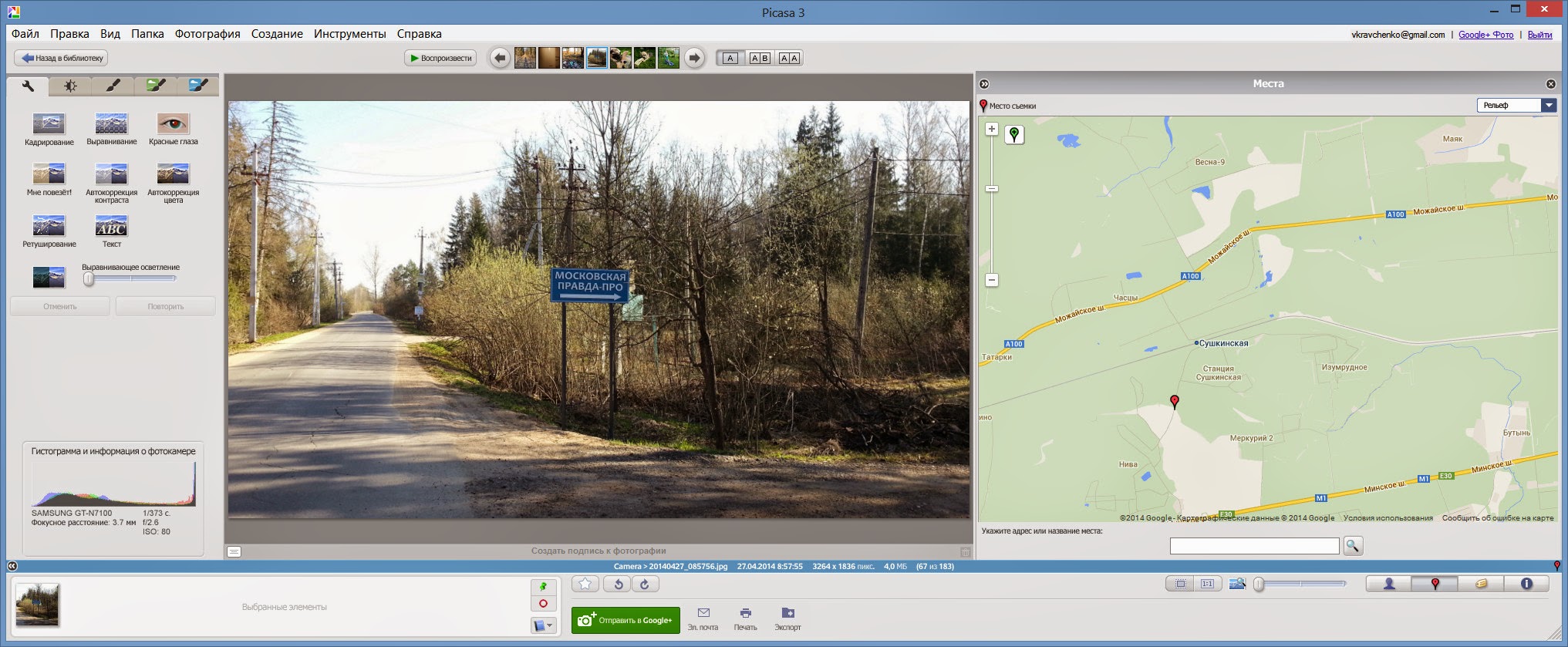
Функціонал дуже зручний для різноманітних подорожей, коли після приїзду додому, немає необхідності згадувати, де було знято ту чи іншу фотографію. Але, у прив'язки фото до карти, є і Зворотній бік. У деяких випадках може страждати ваша приватність. Наприклад, при публікації фотографії з геотегом у відкритому доступі, дані про розташування можуть звернутися і проти вас. Тому, перш ніж публікувати будь-які фотографії, необхідно чітко розуміти, хто може до них отримати доступ, і як ця інформація може бути використана проти вас.
Місце зберігання
Якщо картка пам'яті встановлена у телефоні, користувач може вибирати, куди зберігатимуться фотографії та відеозаписи. На внутрішню пам'ять телефону або встановлену картупам'яті. Виробники відверто жадібні, забезпечуючи свої апарати всього 16-ма гігабайтами пам'яті, чого часто не вистачає навіть на програми, не кажучи вже про мультимедійні файли. Тому користувачі часто перемикають зберігання для фотографій і відео на карту пам'яті (адже її можна встановити дуже містку). Але через те, що телефон працює з внутрішньою пам'яттю трохи швидше, ніж з картою пам'яті встановленою в нього, в деяких режимах він все одно використовує для запису внутрішню пам'ять. У такому випадку, після зйомки, у галереї можна вибрати зняте та перемістити його до папки камери на картці пам'яті.
Місце зберігання, що використовується, відображається в групі індикаторів (4) у правому верхньому куті інтерфейсу камери.
Огляд зображення/відео
Налаштування, що дозволяє відразу після того, як зроблено знімок або знято відео, переглянути результат, що вийшов. Така поведінка демонструвала цифрові фотоапарати початку 2000-х років. Працювали вони не спритно, знімків вміщали небагато, тому користувачеві пропонувалося переглянути зроблений кадр і якщо він невдалий, то видалити його відразу.
Нині, на цифрові камери знімають одразу кілька фотографій, з поправкою на те, що раптом хтось заплющить очі в той момент, коли спрацював затвор, чи рука фотографа здригнулася. А вже потім розбирають і видаляють погані кадри.
Моя рекомендація - тримати налаштування вимкненої, а натомість робити відразу кілька фотографій, іноді з різними режимами, а вже тільки потім перевіряти, що вийшло. Запам'ятайте, що навіть статичний сюжет довго вас не чекатиме.
Віддалений видошукач
Функціонал віддаленого видошукача, принаймні для мене, вельми новий і щоб його випробувати, довелося використовувати ще один S5 як саме той самий віддалений видошукач. Справа в тому, що для роботи віддаленого видошукача потрібен ще один пристрій із підтримкою цієї функції. Але які пристрої таку функцію підтримують, виробник не надає. Тому довелося застосувати метод наукового тику.
Для того, щоб зв'язати два пристрої, в моєму випадку два S5, необхідно або завчасно зв'язати їх через WiFi-Direct. Або безпосередньо перед зйомкою зв'язати їх у WiFi-Direct мережу через NFC (робиться це досить просто, або просто піднісши два телефони один до одного задніми кришками, активація пройде через NFC, або через пошук пристроїв поблизу). Після того, як два пристрої пов'язані, можна підключати віддалений видошукач. Один із телефонів буде працювати камерою, а з другого можна переглядати все, що відображається в програмі Камера на першому телефоні і повністю керувати всім процесом фото або відео. Можна навіть перемикати камери з тилової на фронтальну і назад. Крім того, інтерфейс на телефоні, який працює камерою, не блокується, його можна використовувати як звичайно, а той, що підключився віддаленим видошукачем, буде бачити всі маніпуляції, що проводяться.
Навіщо потрібен цей функціонал? Так, за великим рахунком ні для чого, якщо тільки не облаштовувати приховані камери, намагаючись відстежити цікаву пташку, але для цього краще використовувати спеціалізовані пристрої, чи не так?
Баланс білого
Не багато людей, не пов'язані з фотографією або професійно відеозйомкою, знають, що біле світло, яке ми сприймаємо як біле, не завжди таким є. Світло від різних джерел світла, відмінного від сонячного, дуже часто не є білим (втім, і сонячне світло залежить від погоди та доби). Він може бути синім, зеленим, помаранчевим, жовтим та навіть червоним. Але, людське око, вірніше мозок людини, автоматично підлаштовується під освітлення та вводить компенсаційну поправку у сприйняття. Саме тому людина сприймає білий колір, саме як білий при будь-якому освітленні. Винятком тут може бути надто забарвлене освітлення.
Для того, щоб фотографії або відео, при подальшому перегляді виглядали натурально, при зйомці камера автоматично визначає забарвлення світла і вводить поправку для грамотної корекції кольору результату. Але в деяких випадках автоматика не спрацьовує і користувачеві потрібно внести коригування вручну. Для цього потрібно увійти в налаштування та вибрати відмінний від AWB Авто режим. На вибір надаються такі варіанти:
- Авто AWB;
- Денне світло;
- Хмарно;
- Лампа розжарювання;
- Флуоресцентне світло.
На мій досвід спілкування з камерою в S5, вона поки що жодного разу серйозно не промахнулася з балансом білого світла, тим більше до стану, коли потрібно вводити ручну поправку. А якщо колірні спотворення все ж таки помітні для ока, то в невеликих значеннях їх можна підкоригувати при пост-обробці на комп'ютері використовуючи практично будь-який редактор для фотографій. Для відео, подібну операцію зробити складніше, оскільки знадобиться повне перекодування всього відеофрагменту.
Значення експозиції
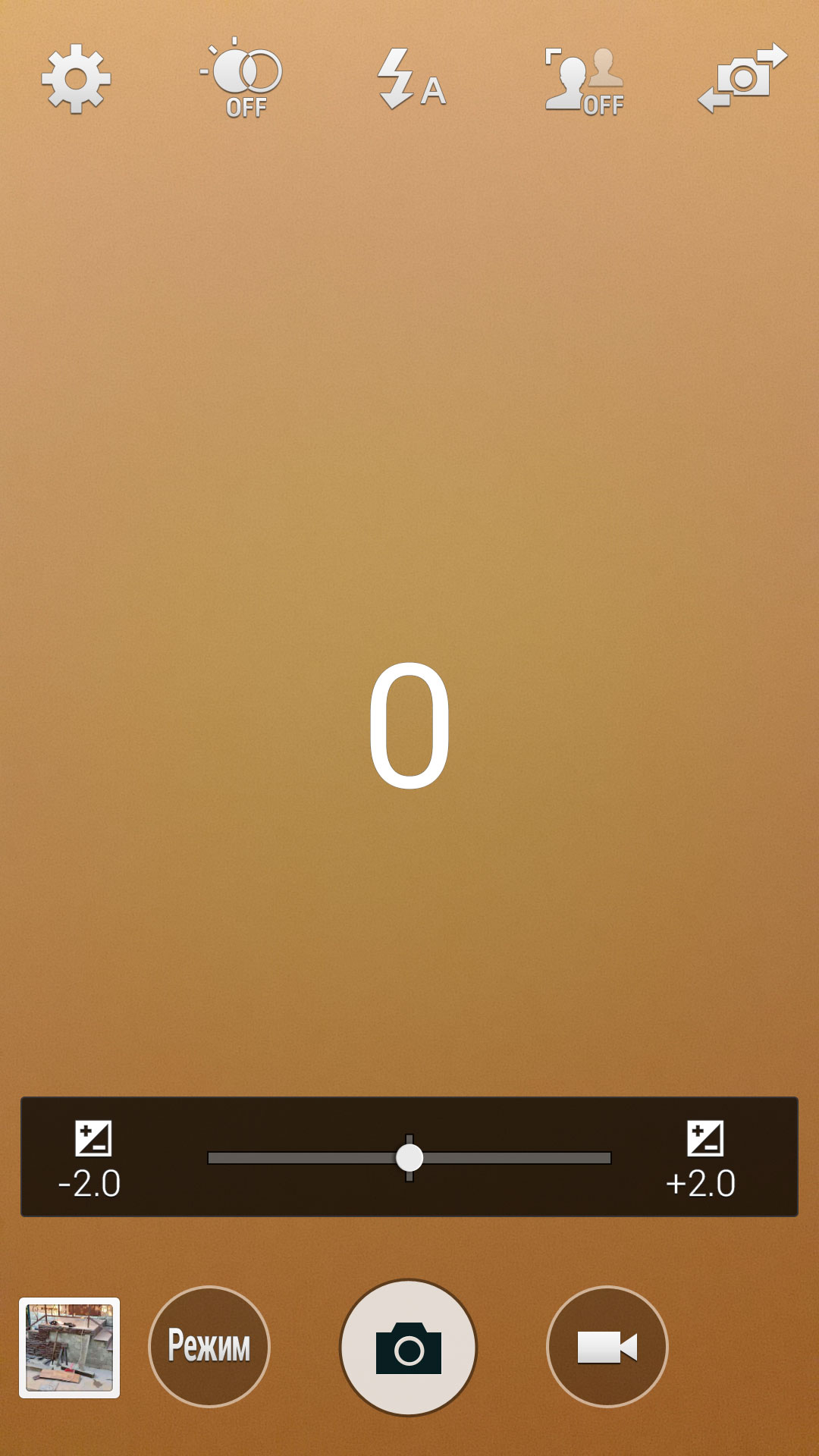
У складних сценах, коли в кадрі є неоднорідно освітлені ділянки, з великою різницею освітлення, або коли ми намагаємося знімати проти яскравого джерела світла, можуть виникати проблеми, пов'язані з неможливістю визначення експозиції в автоматичному режимі. Точніше, вона визначається, але зовсім не та, що потрібна для знімка.
Для того, щоб якось вплинути на експозицію, у відсутності ручних налаштувань, у налаштування Камери введено пункт експокоригування. При його виклику на екрані з'являється інтерфейс, який дозволяє або зменшувати експозицію, затемнюючи "фотографію", або навпаки збільшувати її та освітлювати "фото". Для користувача доступне як збільшення, так і зменшення експозиції аж до двох ступенів у кожну сторону.
Більше того, цей режим, за фактом, єдиний, який дозволяє хоч якось усвідомлено втручатися в режим експозиції (інша альтернатива дозволяє лише опосередковано впливати на експозицію).
Сітка
Режим незрозумілий багатьом, але часто використовується професіоналами. При включенні режиму на екрані виводиться дві горизонтальні та дві вертикальні лінії, що розділяють кадр на 9 частин.
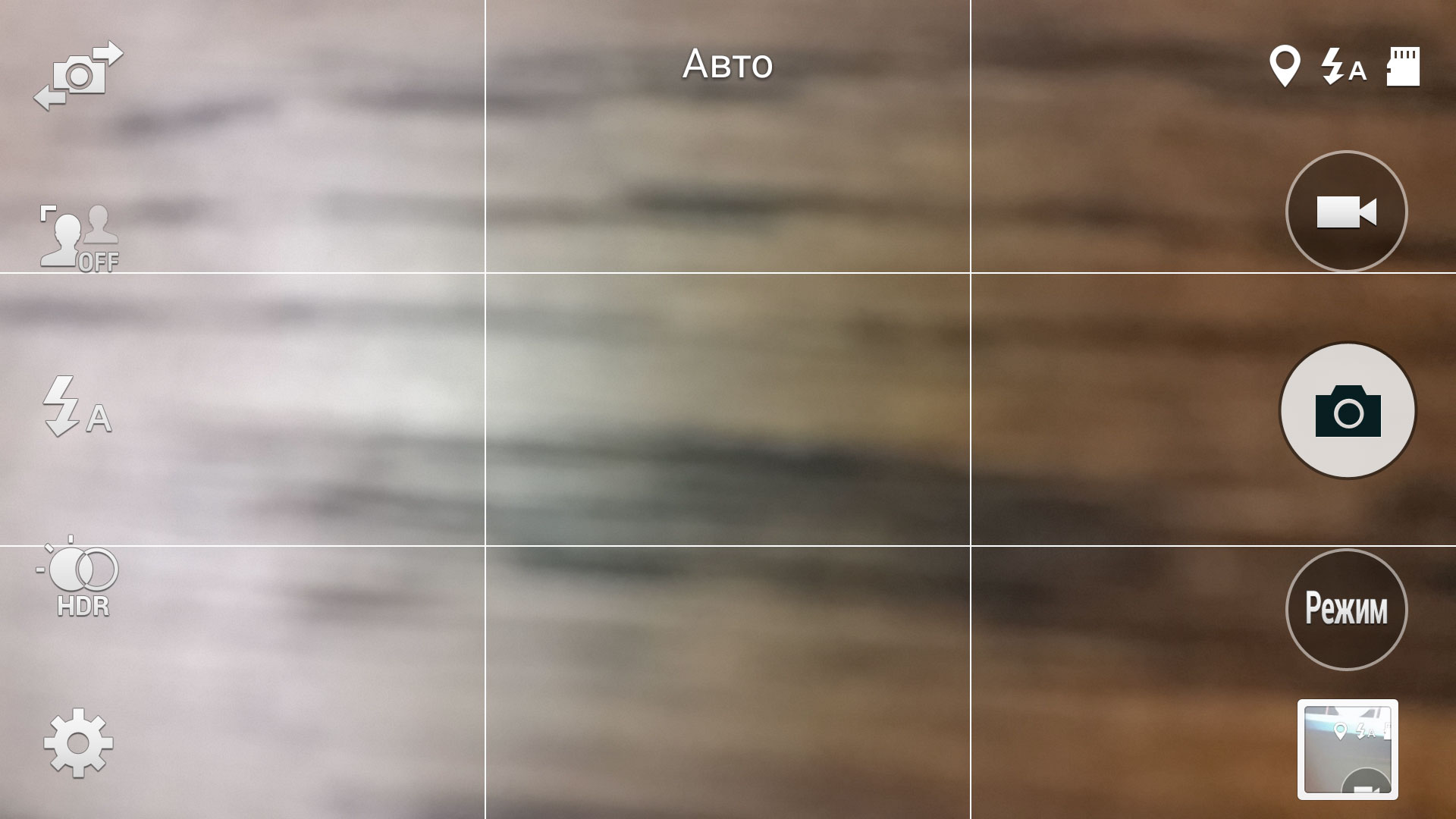
Лінії сітки розташовуються на екрані не так, а з урахуванням т.зв. правила "Золотого перетину". Вважається, що для того, щоб знімок виглядав найбільш виграшним, необхідно поміщати основний об'єкт композиції в точки перетину ліній. Усього їх чотири. А при зйомці пейзажів потрібно намагатися розташовувати лінію горизонту, не посередині кадру, а відповідно до нижньої або верхньої лінії. Усе це стосується психології сприйняття людини.
Призначити клавішу гучності
Оскільки корпус S5 не такий вже й великий, на ньому не так вже багато кнопок і його зовсім незручно тримати так, як зручно тримати справжній фотоапарат, то для того, щоб хоч якось полегшити життя користувача при зйомці, з'явилася ця налаштування. При її увімкненні можна знімати не тільки натисканням на кнопку зйомки на екрані, але й на клавішу збільшення гучності. Іноді буває зручно. Причому можна вибрати, що відбуватиметься при натисканні на цю кнопку, зйомка фото або зйомка відео. І, як завжди, тут є тонкість.
У деяких режимах відеозйомки можна паралельно знімати і фото. Не завжди виходить натиснути на потрібну кнопку на екрані (можна і промахнутися), у цьому випадку можна скористатися кнопкою гучності. Якщо налаштування вимкнено, кнопки гучності відповідають за масштабування ("трансфокатор") камери і наближають або віддаляють зображення.
Дана настройка працює разом із фірмовим додатком від Samsung S-Voice. Програма відповідає за голосовий інтерфейс між людиною та телефоном. За його допомогою можна відповідати та здійснювати дзвінки, використовуючи лише голосові команди, отримувати відповіді на прості запитання, запускати програми. S-Voice така відповідь Samsung-а Siri на iPhone і Google.Now на андроїд телефонах і браузері Google.Chrome. На жаль, S-Voice помітно програє і тим і іншим, і зазвичай відключається назовні грамотними користувачами, щоб не перевантажувати апарат непотрібними працюючими програмами.
Допомога
Після активації цієї настройки, на екран виводиться коротка система довідки по Камері, більшість якої завантажується з Інтернету.
UPD: Є підозра, що в прошивці, призначеній для Росії, довідка не підвантажується з Інтернету, а відразу присутня в телефоні.
Скидання налаштувань
При активації даного пункту відбувається повернення всіх налаштувань вироблених користувачем у Камері до їхнього початкового стану. Має сенс, якщо хтось покопався у вашому телефоні так, що ви просто не в змозі змінити всі налаштування в їхній потрібний стан і простіше налаштувати Камеру заново.
Режими
Крім налаштувань, у камері є ще одне важливе меню "Режими" (6) саме тут, можна дати злетіти своїй творчій фантазії, дати їй розкритися, а заразом і здивувати друзів незвичайними здібностями своєї камери.
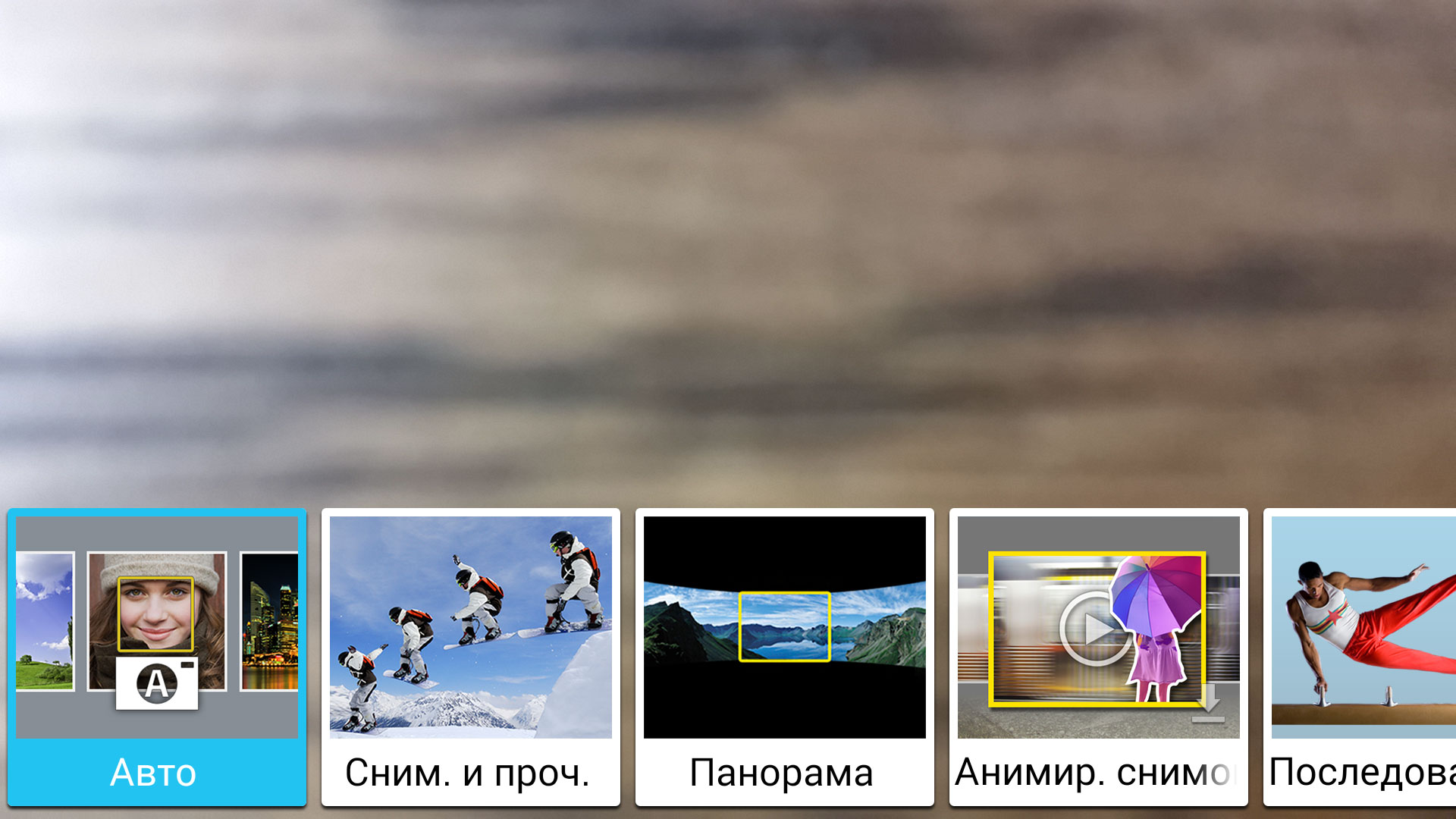
Як і в ефектах, в режимах можна завантажити додаткові режими через магазин програм Samsung Apps . Але режимів помітно менше, ніж ефектів, можливо через те, що зробити режим складнішим, ніж ефект.
Режим "Авто"
Мабуть, основний режим роботи камери більшість знімків знімається саме в цьому режимі і камера самостійно підбирає найкращі налаштування для виконання зйомки. Жодних додаткових налаштувань чи іншого.
Режим "Знім. та ін."
Цей режим є одним із найскладніших режимів зйомки, оскільки вбирає в себе відразу кілька функцій. Взагалі назва "Знім. та ін." розшифровується цілком пристойно, і в російському інтерфейсі повністю має звучати, як "Знімок та додаткові можливості". У цьому режимі, пристрій робить дуже швидко серію фотографій і після закінчення зйомки, пропонує користувачеві вибрати, що ж з цією серією зробити. Доступні такі варіанти:
Найкраще фото. У цьому випадку камера автоматично вибирає найкращий знімок і позначає його спеціальним значком. Але, користувач вільний і сам вибрати найкращий зі знімків. Це можна зробити, як відразу після зйомки, так і пізніше, у спеціальному режимі Галереї, який називається "Студія" (про цей режим нижче).
Найкраще обличчя. Якщо під час зйомки камера виявляє, що їй позували, вона робить доступним режим "Найкраще обличчя". Даний режим має сенс, коли знімається відразу кілька чоловік і не в русі, а саме позуючи. Ідеальним варіантом, напевно, може бути груповий знімок шкільного класу або аналогічний по заповненості людьми. Згодом, при обробці фотографії, можна вибирати найбільш вдалі особи зі знятої серії і камера змонтує їх у єдиний знімок. Корисно, коли хтось не посміхається, заплющує очі чи взагалі гримасує.
Якість обробки дуже залежить від того, як міцно фотограф тримає камеру і як добре позують моделі в кадрі. У деяких випадках помітні артефакти довкола замінених голів. Тому, робіть ще один, звичайний знімок, не відходячи від каси, у разі невдачі буде що хоча б показати.
Фото руху.В даному режимі є можливість розмножити об'єкт, який рухається в кадрі. Об'єктів може бути кілька. Ви можете додавати або видаляти об'єкти з кадру. Повний простір для творчої спортивної чи event-фотографії. Правила все ті ж - гарне освітлення, виключати змащення або тремтіння камери під час зйомки.

На знімку два хлопчики біжать назустріч один одному. І завдяки цьому режиму одного хлопчика повністю витруїли з кадру, а другого додали аж три штуки. І це далеко не межа. Експериментуйте і цілком можливо, що за допомогою цього режиму вдасться зняти дуже цікаві фотографії.
Гумка або коректор руху.Два інструменти з'єднані в одному. Застосовуються як власними силами, і разом з іншими підрежимами, наприклад "Панорамний знімок" і "Фото руху". Інструмент гумка, він же коректор руху, дозволяє видалити з кадру об'єкт, який у ньому рухається. Потрібно для того, щоб зняти якийсь пейзаж без сторонніх істот і створінь, що миготять у кадрі. Ідеально, звичайно було б мати можливість очистити площу перед собором Паризької Богоматері від туристів, але для цього буде потрібно дуже багато знімків. Тому цей підрежим доступний скоріше для не таких насичених сцен, а сцен простіше, де в кадрі дві три людини і то вони проходять так, що фон протягом усієї зйомки не перекривають.
Даний ефект можна реалізувати досить легко, штатними засобамипрограми Adobe Photoshop. Необхідно зняти кілька знімків (теоретично, їх кількість залежить від того, як швидко переміщаються об'єкти в кадрі і наскільки сильно вони закривають собою фон, що цікавить нас). Потім, через вбудовані скрипти, фотографії завантажуються в один знімок, вирівнюються і застосовується один із режимів стекування ( докладний опистехніки, пропоную знайти в мережі самостійно, режимів стекування багато і вони призначаються для різних цілей).
Панорамний знімок.Не плутати зі створенням панорами. Досить цікавий підрежим, що дозволяє розмити фон і залишити більш-менш чітким об'єкт, що рухається в кадрі. Чимось нагадує "проводку" у звичайній фотографії, але тільки виконується легше. За людину все робить електроніка.

Однак, через те, що все робиться електронікою, потрібно, по-перше, намагатися тримати камеру міцно, не допускаючи великого змаза. По-друге, після зйомки можна відредагувати фотографію, поміняти напрямок програмного розмиття фону, вибрати конкретні частини знімка, які необхідно залишити чіткими (це може навіть робити пейзажу), або навпаки, взагалі прибрати з кадру.
До речі, на фотографії зверху видно деякі артефакти, привнесені алгоритмами обробки зображення. По-перше, у лівого хлопчика не зовсім добре зроблено обведення тіла, лівий черевик наполовину стерся. У правого хлопчика, знову ж таки, не зовсім коректно зроблено обведення однієї з ніг. Видно і ділянки підлоги, які мають бути розмитими, але вони залишилися чіткими. На жаль, на телефоні не зовсім зручно проводити тонке налаштуванняданого ефекту, тут підійшов би телефон зі стілусом та великим екраном, наприклад, апарат із серії Samsung Galaxy Note. Ну, чи обробка на комп'ютері, але, на жаль, в якій програмі можна проводити налаштування мені не відомо.
До речі, цей режим, неодмінно варто спробувати при русі з автомобіля або при плавному переміщенні камери слідом за об'єктом, що рухається. Спробуйте.
Це всі були підрежими складного та комплексного режиму "Знімок та інше", а далі розглянемо інші, окремі режими, частина з яких завантажена з сайту Samsung.Apps.
Панорама
Режим "Панорама" призначений для зйомок дуже довгих фотографій. Режим підтримує створення вертикальних і горизонтальних панорам. Для створення потрібно вибрати вихідну точку і вести телефоном, намагаючись не сильно відхилятися від горизонталі або вертикалі в потрібному напрямку, поступово переміщуючи телефон (звичайно повертається телефон разом з людиною) описуючи коло. У потрібному місці можна зупинити зйомку панорами.

Телефон самостійно робить зйомку фотографій для панорами і самостійно робить склеювання. Загалом роботу алгоритмів по склеюванню можна оцінити як хорошу, камера справляється зі складними ділянками без особливих зауважень. Але й підтримуються лише вертикальні та горизонтальні панорами, а в інших програмах для зйомки їх набагато більше.
Для створення гарної панорами потрібний досвід. Недостатньо просто водити камерою сюди-туди, потрібно тримати її міцно, не нахиляти ні в яку сторону, а тілом повертати камеру по колу. Не варто вибирати сюжети, в яких є безліч об'єктів ближнього та далекого плану одночасно. На наведеному фото вище, умови для зйомки не найсприятливіші. Велика кількість дрібних деталей на передньому плані, та зйомка частини панорами проти сонця, але в цілому вона склеєна успішно.
Подвійна камера
Режим працює як під час відео, так і при зйомці. І дозволяє відобразити зображення в одному кадрі фотографії/відео, як з передньої, так і з задній камер. Такий режим корисний, якщо хочеться щось розповісти при записі відео, або намертво вліпити себе у фотознімок.

Вклейка відбувається у вигляді поштової марки з печатками, вона може переміщатися екраном і змінюватися в розмірах. Але замінити її на інший тип у цьому режимі не можна. Лише марка. Цей режим може також називатися двосторонньою зйомкою.
Анімований знімок
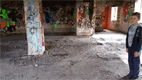 Ви коли-небудь хотіли створити анімований GIF не докладаючи до цього жодних зусиль? Ну так, ось, режим "Анімований знімок" робить саме це. Знімаючи камерою якісь рухи, бажано тримати її якомога міцніше і не допускати особливо великих рухів, а ось об'єкт у кадрі, що рухається, навпаки повинен рухатися і рухатися помітно. На виході виходить анімований GIF, який містить досить великий набір кадрів руху. Хоча роздільна здатність при цьому не така вже й велика, але результуючий розмір файлу може досягати більше 20 мегабайт, що багато навіть якщо викласти його на свою веб-сторінку (рідкісний користувач дочекається, поки така анімація завантажиться). Тому після зйомки доведеться попрацювати із зображенням на комп'ютері, щоб його зменшити до розумних розмірів.
Ви коли-небудь хотіли створити анімований GIF не докладаючи до цього жодних зусиль? Ну так, ось, режим "Анімований знімок" робить саме це. Знімаючи камерою якісь рухи, бажано тримати її якомога міцніше і не допускати особливо великих рухів, а ось об'єкт у кадрі, що рухається, навпаки повинен рухатися і рухатися помітно. На виході виходить анімований GIF, який містить досить великий набір кадрів руху. Хоча роздільна здатність при цьому не така вже й велика, але результуючий розмір файлу може досягати більше 20 мегабайт, що багато навіть якщо викласти його на свою веб-сторінку (рідкісний користувач дочекається, поки така анімація завантажиться). Тому після зйомки доведеться попрацювати із зображенням на комп'ютері, щоб його зменшити до розумних розмірів.
Послідовний рух
 Ще один варіант для створення анімованого gif-файлу. Але орієнтованого на спортивні заходи. Мета даного режиму – зробити анімований фото-файл, але постаратися зробити кожен рух чітким та не розмитим. Тому для зйомки в цьому режимі потрібне хороше освітлення, інакше якість результуючої картинки буде не дуже високою, на знімку буде багато шуму і пастеризації кольорів.
Ще один варіант для створення анімованого gif-файлу. Але орієнтованого на спортивні заходи. Мета даного режиму – зробити анімований фото-файл, але постаратися зробити кожен рух чітким та не розмитим. Тому для зйомки в цьому режимі потрібне хороше освітлення, інакше якість результуючої картинки буде не дуже високою, на знімку буде багато шуму і пастеризації кольорів.
Результуючий файл виходить більшого розміру, ніж в анімованому знімку і це при меншій кількості кадрів. Так що знову доведеться відкривати фотошоп і зменшувати розмір картинки.
UPD: Як виявилось, цей режим не настільки простий, як він може здатися на перший погляд. Файл, що записується, дійсно є анімованим GIF зображення, з кількістю кадрів порядку 20. Але, при перегляді на телефоні, якщо натиснути на піктограму послідовного руху на файлі (включиться перегляд не через галерею, а через спеціальний режимсамого файлу), то перед нами постає вже не gif анімація, а справжнє уповільнене відео. І найголовніше – зняте дуже плавно. Переглянути на комп'ютері, саме відео частина, мені не вдалося, жоден з плеєрів його не розпізнав.
Спорт
Режим спорт, нічим особливим не примітний, єдине, що він робить, так це збільшує чутливість матриці в одиницях ISO і вкорочує витримку при зйомці. Таким чином, вдається заморозити рух спортсмена, навіть якщо він рухається дуже спритно. Однак, для того, щоб режим запрацював, тому що треба, потрібно дуже хороше освітлення, інакше режим не спрацьовує і швидкі рухи розмиваються. Так, і підібратися до спортсмена слід ближче, інакше розглянути його на фотографії неможливо.
Віртуальний тур
Режим віртуального туру дозволяє зняти фото-путівник по якомусь приміщенню чи об'єкту. При зйомці в даному режимі, необхідно твердо тримати камеру і йти певним шляхом. Час від часу камера робитиме фотографію і прив'язуватиме її до траєкторії руху.
Після того, як зйомка завершена, записується файл з фотографіями, який програється крок за кроком, ніби проводячи глядача записаним шляхом. Принагідно в окремому віконці виводиться міні-схема руху.

Врахуйте, що такий файл-подорож виходить вельми об'ємний, а програватися схоже, може тільки на телефоні або сумісний пристрій. Надіслати поштою, подібну фото-інструкцію навряд чи вийде через великий розмір.
Круговий знімок
Круговий знімок це лише один з різновидів панорами. Але на відміну від звичайної вертикальної або горизонтальної панорами, тут створюється повна сферична панорама того, що відбувається навколо камери. Знімати потрібно багато, вірніше рухати камеру навколо себе, але великих зусиль це не потрібно, оскільки камера робить знімки самостійно, коли наводишся на потрібну точку.

Результат роботи режиму "Круговий знімок"
Загалом результат виходить більш ніж задовільний. На знімку зверху є тільки дві проблеми. Перша, це електричний провід, який просто розірвало на кілька частин, а друга це задвоєний дах будинку в лівій частині знімка. А так, ні листя з гілками дерев, ні небо не постраждали, а сонце не зробило страшного пересвіту. Звичайно, переглядати плоский знімок не дуже доречно, але якщо використовувати спеціальне програмне забезпечення(або дивитися її телефоном), то переглядати таку сферичну фотографію одне задоволення. До речі, зверніть увагу, що ноги оператора, який знімав панораму, не потрапили в кадр, це теж заслуга режиму "Круговий знімок". І якщо трохи потренуватися, то я впевнений, що можна робити набагато вдаліші знімки і без помилок.
Єдине, що фотографія займає більше десяти мегабайт і просто так відправити її поштою або викласти на сайт неможливо.
UPD: До речі, виявилося, що в режимі перегляду 360 градусів, на телефоні можна пересувати не знімок по екрану рукою, а переміщати телефон у просторі, а картинка відображатиме фото "реальність". Зручно, якщо повернувся на те ж місце і розглядаєш, що ж змінилося.
UPD2: Ще виявилося, що режим перегляду панорами більш-менш нормально відображає фотоальбом Google+. Приклад знімка зверху можна переглянути по цієюзасланні. Однак, схоже, що якість картинки він все ж таки зменшує. Оскільки на телефоні, вони виглядають набагато краще.
Ретуш
У ретуші є можливість прибирати на льоту дефекти шкіри, які можуть псувати деякі фотографії. Програма автоматично визначає ті ділянки, на її думку які треба було б згладити і згладжує, працює "фотошопом". Регулювати ефект можна як до знімка, так і після нього у "Студії".
Незважаючи на всі спроби автоматизації, ретуш далеко не завжди проходить гладко. Якісь ділянки надто згладжуються, а якісь навпаки пропускають. Тому, краще робити кілька знімків, включаючи знімок без будь-яких ефектів, щоб у разі невдачі, залишилося, хоч, щось.
Звук та фото
Режим досить простий у використанні. При зйомці фотографії, користувач має можливість додати невеликий звуковий фрагмент. Потрібно, зазвичай, для того, щоб якось коментувати свої фотографії. Корисно в подорожах, щоб потім не забувати, що за диво-юдо в кадрі, що це таке було взагалі.
Режим галереї "Студія"
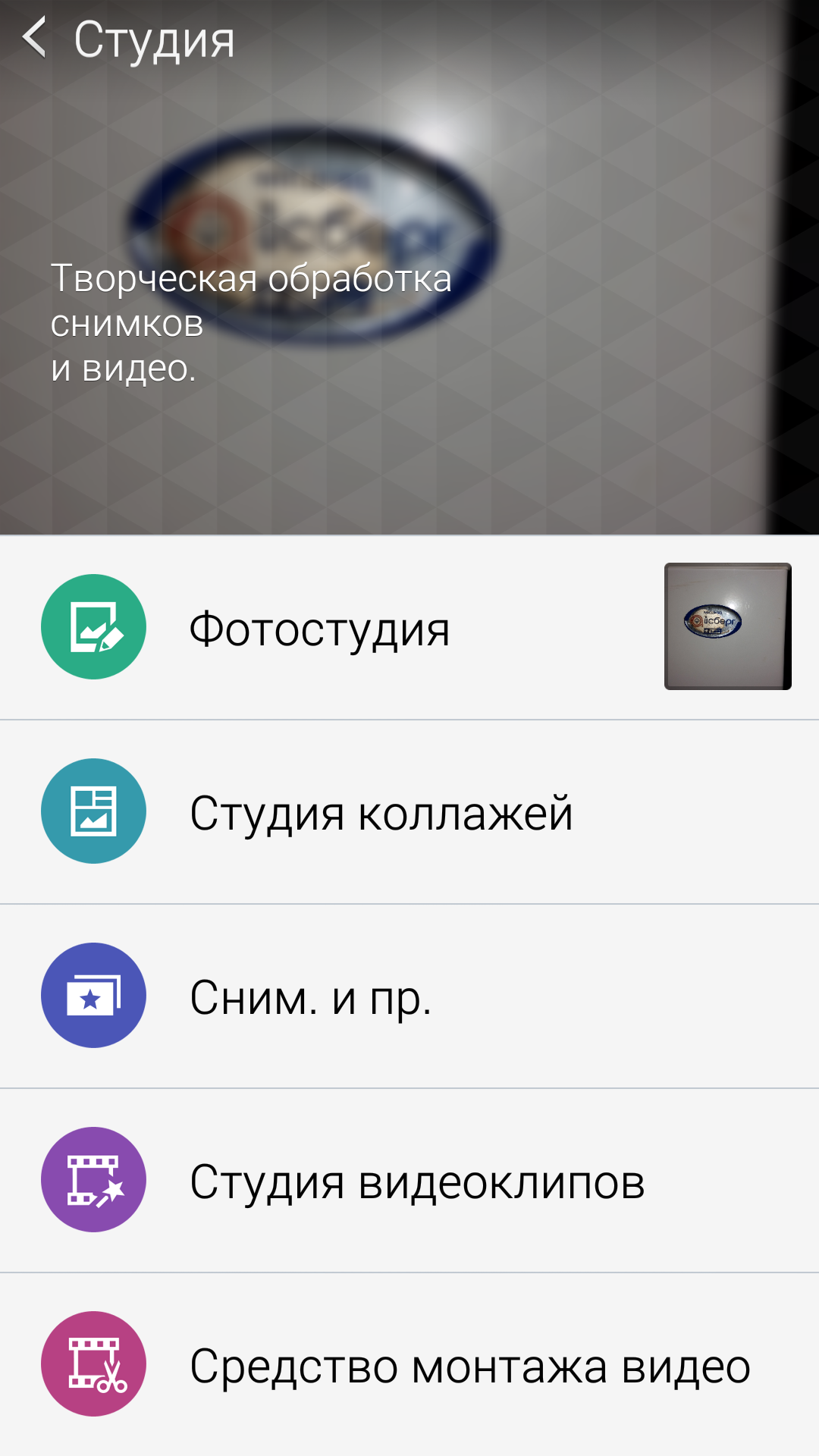
Окрім безлічі режимів під час зйомки, на користувачів смартфонів компанії Samsung чекає ще один сюрприз. Цілком несподівано, у стандартній Галереї на S5 виявився особливий режим "Студія". Знайти його не просто, він сховався в налаштуваннях самої галереї. І для того, щоб потрапити до Студії, потрібно викликати програму Галерея та натиснути на кнопку налаштувань. І саме там вже вибрати Студія.
Студія призначена для постобробки фото та відео, знятих на телефон. І позиціонується як інструмент для просунутих користувачів, кого не влаштовує функціонал звичайної Галереї. Тут просунутому надаються на вибір такі елементи:
- Фотостудія;
- З ним. та ін;
Чи не слабкий такий набір, про який не знає більшість користувачів S5, оскільки ніколи не забиралися так далеко в налаштуваннях. Пробіжимося елементами студії і познайомимося з їх функціоналом детальніше.
Фотостудія
Цей режим призначений для базового редагування фотографій та стандартний для більшості мобільних редакторів фото. У ньому інтегровано п'ять груп різних засобів маніпуляцій із фотографіями.
Група "Корректир" містить такі інструменти, як поворот фотографії, обрізка фотографії та зміна розміру фотографії.
Група "Тон" має вже великі можливості щодо коригування тональності фотографії. Зміни можна застосовувати як до цілої фотографії одночасно, так і до виділеного елемента. Для зміни доступні яскравість, контрастність, насиченість, насиченість окремо за основними кольорами червоного, зеленого та синього, також можна налаштувати температуру балансу білого та відтінків.
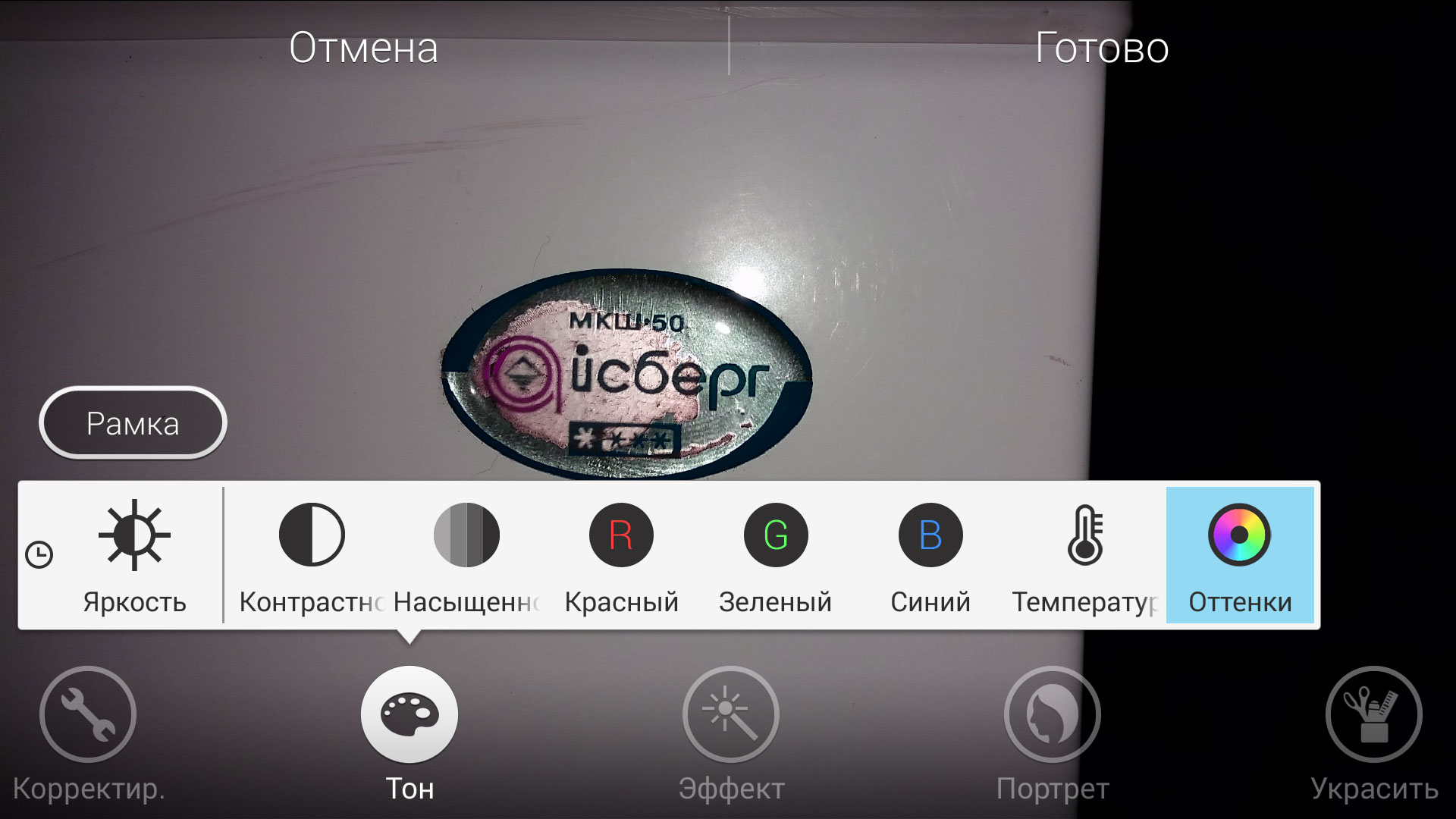
У групі "Ефектів" доступні нескладні візуальні ефекти, за допомогою яких можна прикрасити фотографію за власним бажанням. Є тут і звичайні фільтри, типу сепії або відтінків сірого, але є й цікавіші типу смуг світла чи зоряного пилу (вдала імітація гарного боку). До речі, ці ефекти зовсім не ті ефекти, які завантажуються в налаштування "Ефекти" в самій Камері.
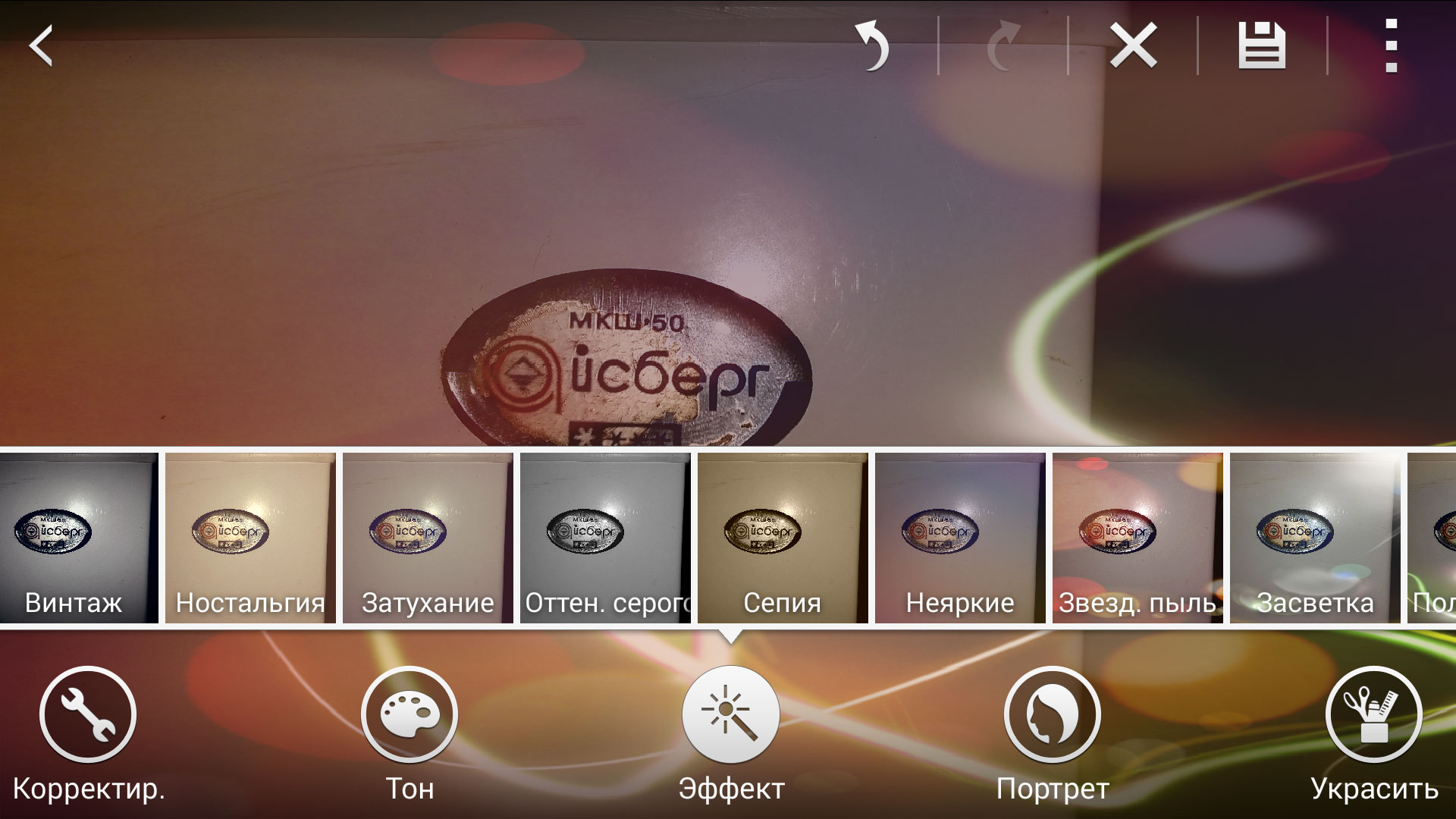
Інструменти для редагування портретів зібрані у групі "Портрет". Зрозуміло, тут є така банальність, як усунення червоних очей. Але, є й щось цікавеньке, наприклад, вибіркове висвітлення обличчя, зручно, коли освітлення складне й обличчя вийшло в тіні. "Виправлення дефектів" дозволяє "почистити" не зовсім ідеальну шкіру на обличчі, а "Расфокусування" зробить фон навколо обличчя розмитим. Необхідно взяти до уваги, що ці функції працюють лише з розпізнаними на фотографіях обличчях.
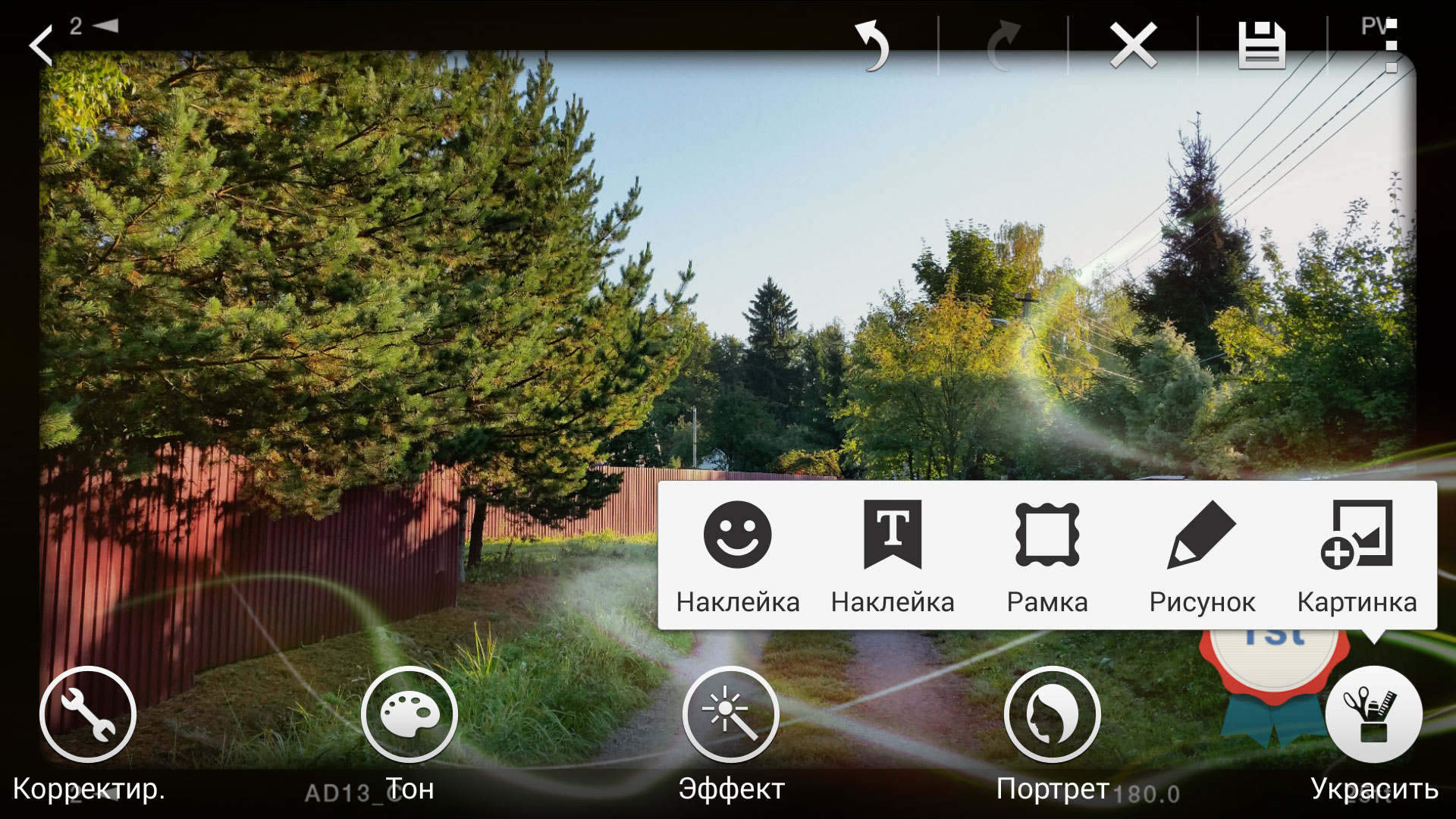
А ось найсерйозніші інструменти, зосереджені в групі "Прикрасити". Тут можна приліпити до знімка наклейку, додати підпис, приєднати рамку, намалювати щось на фотографії або створити невеликий колаж з іншою фотографією.
Загалом, у фотостудії, можна досхочу попрацювати над фотографією. Не фотошоп звичайно, але цілком достатньо для побутового покращення.
Як і слідує з назви, у студії колажів можна створювати колажі з кількох фотографій. Багато хто, напевно, бачили, як користувачі iPhone, періодично викладають на Facebook не кілька фотографій, а одну, що складається з кількох. Зазвичай фотографії ще й з'єднані незвичайним чином. Виходить і економія фотографій і загалом красиво. Але і на S5 можна робити не гірше.
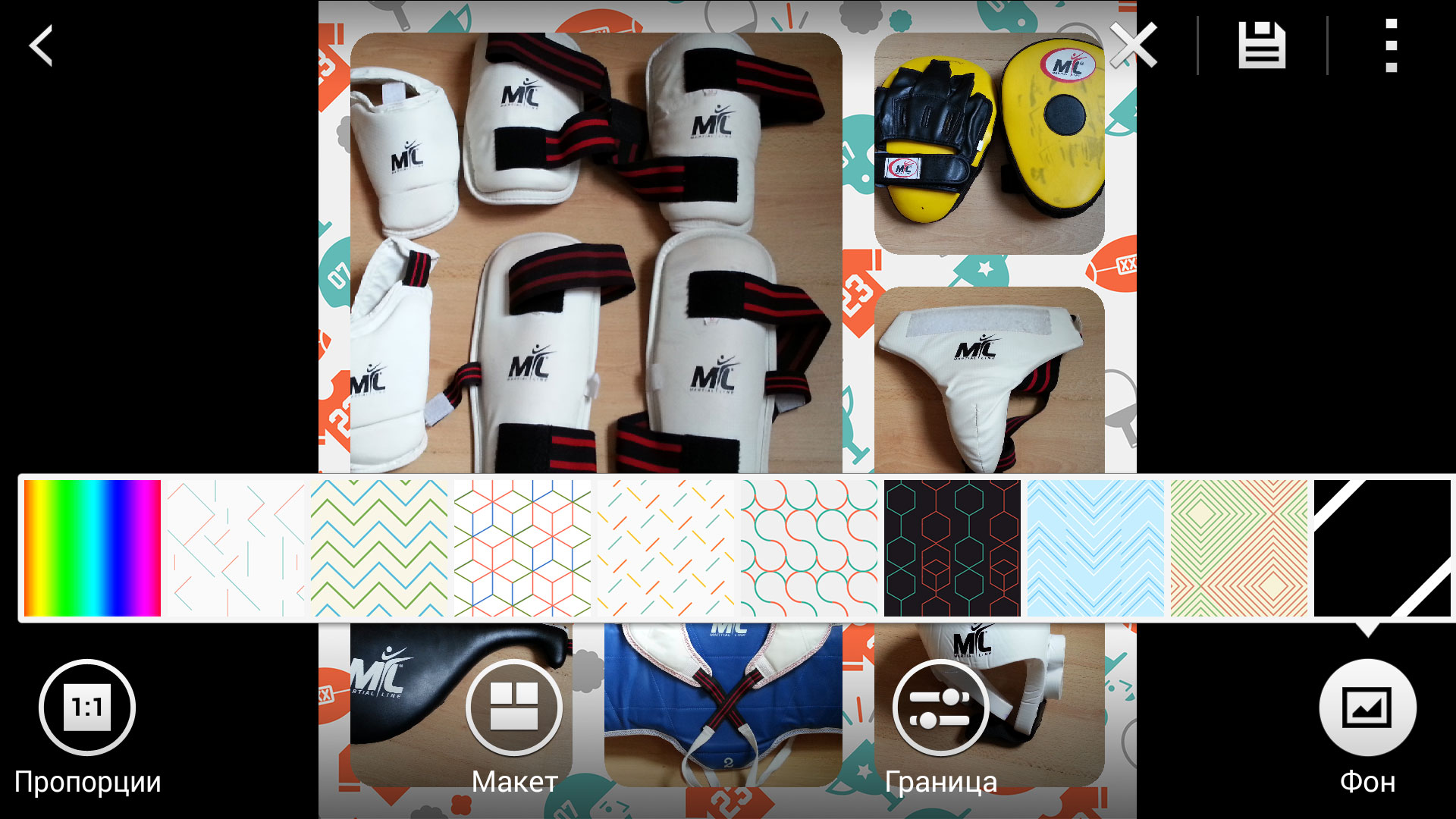
Достатньо вибрати кілька фотографій, а потім уже регулювати налаштування за бажанням. Можна змінювати пропорції фотографій, вибрати один із кількох макетів розташування, відрегулювати товщину і ступінь закруглення кордонів, а також підібрати відповідне тло. І ваш власний колаж готовий!

Я, звичайно, не великий аматор і фанат створення колажів з фотографій, але на мій непрофесійний погляд, результат цілком гідний. І якщо не захоплюватися публікацією величезної кількості колажів, то запасу шаблонів, вбудованих у програму, вистачить надовго. А там, дивишся, додадуть можливість для використання довільних шаблонів та фонів.
З ним. та ін.
Дана настройка дозволяє редагувати фотографії, зняті в режимі "Знімок та додаткові можливості". Нагадаю, що в цьому режимі камера робить дуже швидко кілька знімків, які з'єднуються в один. І завдяки безлічі знімків однієї і тієї ж сцени можна до них застосовувати різні ефекти. Але ці ефекти можна застосовувати не тільки відразу після фотографування, але і в будь-який час після.
Фотографії "Знім. та ін." можна редагувати як зі звичайної галереї, натиснувши спеціальний значок на фотографії, так і через Студію. Тут правда є невелике полегшення, система фільтрує відразу ті фотографії, які можна редагувати. Саме редагування, таке саме, як і доступне з інших місць Камери.
У студії відеокліпів можна створити простий відеокліп з музикою з фотографій. До відеокліпу можна застосувати кілька фільтрів, наприклад, зробити весь кліп чорно-білим, або загримувати його під стару плівку.
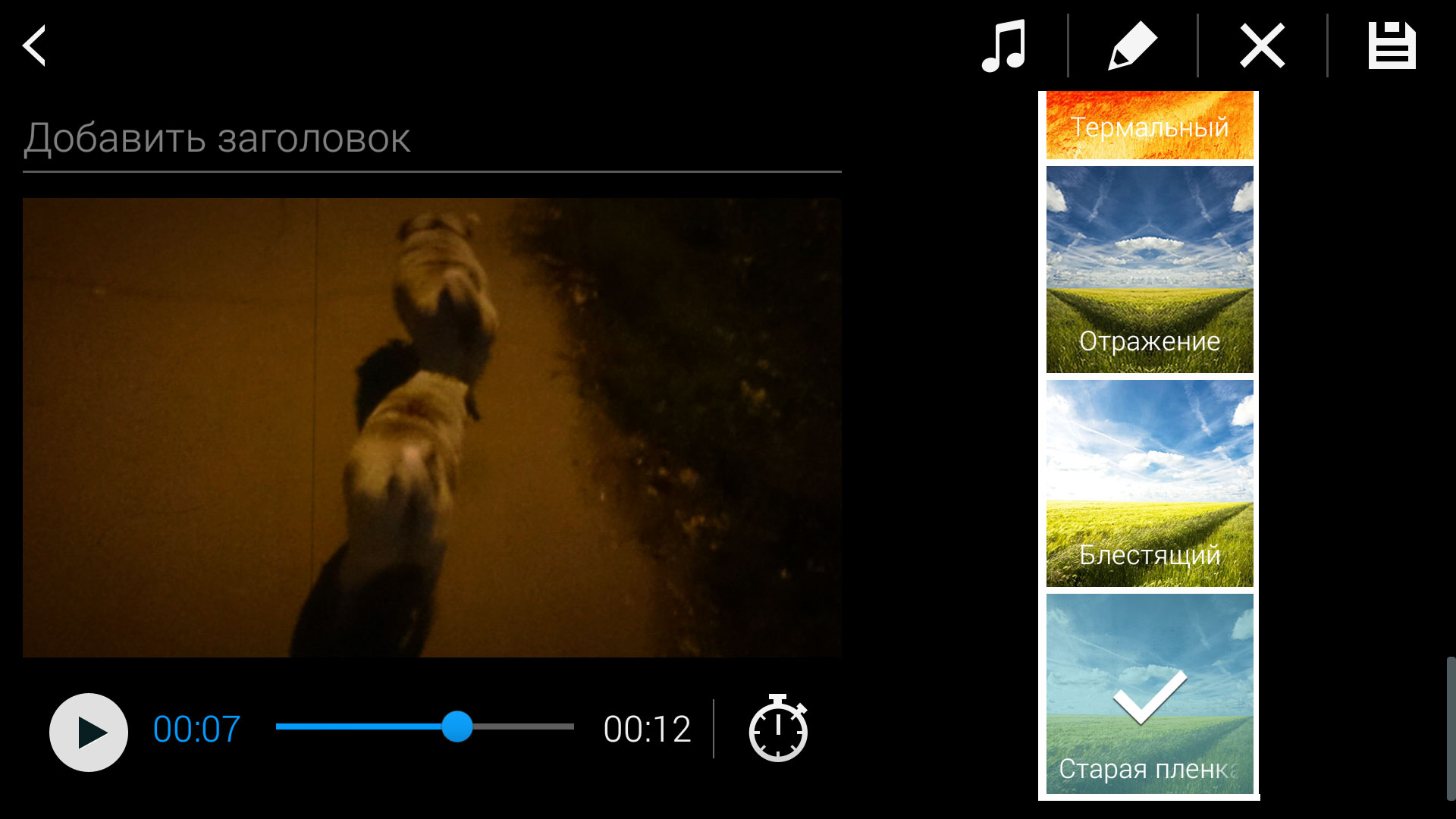
Функціонал, явно багатий. Але, дякую і на тому.
І, нарешті, здавалося б найпотужніша зброя, доступна на телефоні у стандартній поставці. Але, на жаль, засоби монтажу це всього лише звичайний примітивний відеоредактор, що дозволяє лише обрізати початок і кінець у відеокліпу знятого самим телефоном.

Тут немає навіть ефектів, не те що засобів нелінійного відеомонтажу. Але іноді й такий інструментарій доречно.
Підбиваючи підсумки
Розробники телефону S5, зробили дуже непогану фото та відеокамеру, яка може робити чудові фотознімки та записувати непогане відео. Але за допомогою додаткової цифрової обробки можна підняти якість фото на недосяжну до села висоту. На жаль, інформація про те, який потужний інструмент має користувач, від нього прихована. У комплекті з телефоном не йде докладна інструкціядо телефону та його окремих компонентів. І навіть завантажена, з офіційного сайту інструкція, не настільки виразна і зрозуміла, що не дозволяє споживачеві користуватися своїм телефоном на всі 100%.
Але, в умілих руках, з'єднаних зі світлою та навченою головою, камера Samsung Galaxy S5 здатна творити набагато більше, ніж може дати просто автоматичний режим. І в цьому вмілим рукам і голові, допомагає додаток Камера і Студія, які не тільки працюють при зйомці та обробці фотографій, але й дозволяють досягати ефектів або зовсім недоступних при зйомці на звичайну фотокамеру, або доступних дуже непростими діями.

Мені, в моїй окремій цифровій камері, оснащеній чудовою оптикою, якісною фотоматрицею та зручним керуванням, весь час не вистачає додаткових. цифрових обробок. Таких, які є у моєму телефоні. А якість одержуваних фотографій, у нормальних умовах, майже невиразна, що на фотокамері, що на телефоні. І чим досконалішими стають телефони, тим ця різниця все менше і менше. Я вже зараз знімаю на фотокамеру тільки тоді, коли мені потрібні гарантовані відмінні результати зйомки, а більшість фотографій робляться саме смартфоном.
Так, що сподіватимемося, що прогрес не стоятиме на місці і поступово, фото в телефоні все менше і менше програватиме фото у фотоапараті. Безумовно, що розробникам програми Камера від Samsung ще є куди прагнути і куди рости. Добре, що платформа відкрита і навіть сторонні розробники можуть розробляти свої модулі до камери Samsung.
Мабуть, є функцією цього апарату, що найбільше вразила мене. Варто сказати, що розвиток камер у телефонах у 2014 році досяг такого етапу, коли вони здатні замінити непрофесійну камеру. Ні, звичайно, я не хочу сказати, що телефони остаточно знищили ринок фотоапаратів, зовсім ні. Але, з урахуванням того, що знімків людство почало робити просто величезну кількість (лише одиниці сьогодні пам'ятають, що у плівковій фотографії було обмеження на 36 кадрів у касеті і кожен кадр доводилося заощаджувати), а переглядати їх лише на екрані телефонів, планшетів або комп'ютерів ( в крайньому випадку - телевізорів), то можливостей телефонних камер дійсно достатньо для більшості користувачів і в більшості випадків.
При цьому камера в Samsung Galaxy S5 все ж таки перевершує можливості конкурентів, в основному завдяки трьом речам. Все більш досконалим алгоритмам обробки, все більш продуктивним процесорам телефонів і сучасним матрицям зі зворотним засвіченням, що дозволяють досягати хороших результатів навіть там, де камери телефонів традиційно пасували: в умовах слабкого освітлення, тобто в приміщенні та в сутінках. До того ж, можливості камери Samsung Galaxy S5 на сьогоднішній день втілюють, не побоюсь цього гучного слова, всі сучасні технології, напрацьовані виробниками в цій сфері. Це досить велика кількість найрізноманітніших функцій та можливостей, на яких варто зупинитися докладніше.
Інтерфейс камери смартфона Samsung Galaxy S5
Інтерфейс камери під час зйомки виглядає з одного боку аскетично. З іншого боку - забезпечує простоту управління і навіть певну гнучкість в адаптації під потреби конкретного користувача. Зйомку можна розпочати натисканням кнопки камери або відеокамери (нагадаю, що колись для запису відео, потрібно було перемикатися в режим відеозйомки, тепер все можна робити відразу ж). Кнопка "Режим" дозволяє вибрати основний режим зйомки, який відображається у верхній частині екрана. У правому нижньому куті відображається квадрат з попереднім попереднім знімком. У правому верхньому – вибраний автоматикою режим зйомки (в даному випадку камера закрита, їй не вистачає світла, тому увімкнено режим нічної зйомки). Кнопка в лівому верхньому куті призначена для перемикання між основною та фронтальною камерою (для любителів робити селфі та відеодзвінків). Дві іконки зліва налаштовані користувачем. А шестерня у лівому нижньому кутку, традиційно, включає режим налаштувань.
Меню налаштувань виглядає, на перший погляд, лякаюче через великої кількостірозділів. Але розібратися в них нескладно - тут немає нічого недоступного для розуміння рядовим користувачем. Увімкнена безперервна зйомка означає, що якщо не відпускати кнопку спуску затвора, телефон буде робити знімки зі швидкістю кулемета (їх кількість обмежена 30 кадрами). Корисною є функція стабілізації зображення. Її я рекомендую завжди залишати включеною, незважаючи на те, що її використання призводить до більшого споживання енергії. Різниці ви насправді не помітите, але знати про це варто. Взагалі підвищення енергоспоживання притаманно будь-яких додатково активованих функцій. Тому за умовчанням їх вимкнено. Виявлення обличчя полегшує фокусування під час зйомки портретів, автоматично визначаючи обличчя у кадрі. Третя іконка у другому ряду включає можливість спуску затвора при торканні екрана в будь-якому місці. При цьому фокусування буде виконано за зображенням, на яке вказує палець. Активоване фокусування звуку означає, що при наближенні об'єкта зйомки гучність запису звуку відповідно підвищуватиметься.

Розділ "Ефекти" є набором нехитрих фільтрів, якими немає сенсу користуватися до зйомки, оскільки, при необхідності, все можна буде додати пізніше. Спалах має три режими зйомки: увімкнено, вимкнено та автоматичний режим, в якому камера сама визначає чи потрібний їй спалах. З урахуванням можливостей цієї камери можна сміливо залишати спалах вимкненого в переважній більшості випадків. Режим HDR дозволяє використовувати так званий розширений динамічний діапазон, на якому зупинюся трохи пізніше. Таймер затримки автоспуску дозволяє вибрати проміжок 2, 5 або 10 секунд, після яких буде зйомка. Зазвичай використовується фотографами для зйомки автопортретів зі штативом. У телефоні її використання є сумнівним, оскільки закріпити телефон досить складно. Але в якихось випадках може і стати в нагоді.
Теги місця я теж рекомендую завжди включати, тоді у файлі зі знімком буде записано ще й GPS-координати знімка. Що дозволить при використанні різних сервісів(наприклад, Google Фото) дивитися знімки з прив'язкою до географічної карти. Дуже зручно для розповідей друзям про поїздки та пам'ятки. "Сховище" дає можливість вибрати де зберігатимуться знімки - в внутрішньої пам'ятітелефону або на картці пам'яті. Активована функція "Огляд зображення" показує знімок або відео відразу після зйомки. Я раджу цей пункт відключати, він частіше заважає, ніж допомагає, та створює непотрібні затримки у зйомці. Цікава функція "Віддалений видошукач" дозволяє підключитися до телефону через NFC або Wi-Fi Directта керувати зйомкою з іншого пристрою. Пункти "Баланс білого" та "Значення експозиції" є скоріше пережитками минулого - я рекомендую їх зовсім не чіпати, оскільки автоматика працює зараз чудово. "Сітка" поміщає сітку на екран видошукача, це може бути зручно, наприклад, для боротьби із "заваленими" горизонтами. "Голосове управління" є функцією для здивування друзів. І дозволяє робити знімки, не торкаючись екрана руками. Достатньо вимовити одне із слів: софтографувати, зняти, посміхніться чи знімаю. Для запису відео потрібно так і сказати: запис відео. Українська мова не підтримується, якщо налаштування системи є українськими, то команди потрібно буде подавати англійською. Нарешті, "Скидання" повертає всі налаштування до вихідних. Варто додати, що будь-які дві іконки налаштувань можна перетягнути на ліву панель швидкого доступудо них під час зйомки.
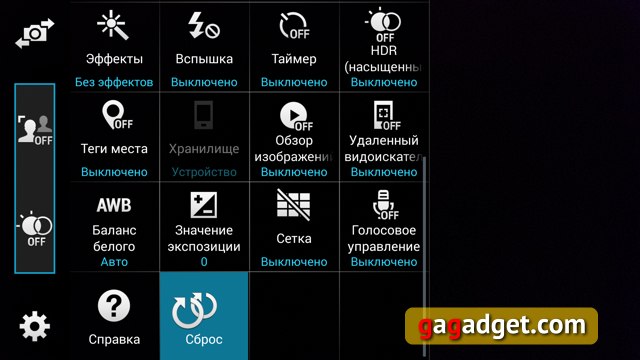
Роздільна здатність знімків досягає 5312х2988 пікселів. Чесно кажучи, в епоху дешевої пам'яті незрозуміло, навіщо його знижувати, хіба що комусь може стати в нагоді режим із співвідношенням сторін 4:3, а не 16:9.

Управління експозаміром корисне для досвідчених користувачів. Для більшості випадків краще використовувати встановлений за умовчанням центрозважений, що оцінює експозицію всього кадру в цілому.

Роздільна здатність відео в Samsung Galaxy S5 досягає UltraHD (або 4К), при якому розмір кадру становить немислимі ще 2-3 роки тому 3840х2160 пікселів. У цьому дозволі, щоправда, не працює стабілізація зображення. Якщо потрібна стабільна картинка, краще використати традиційне FullHD.
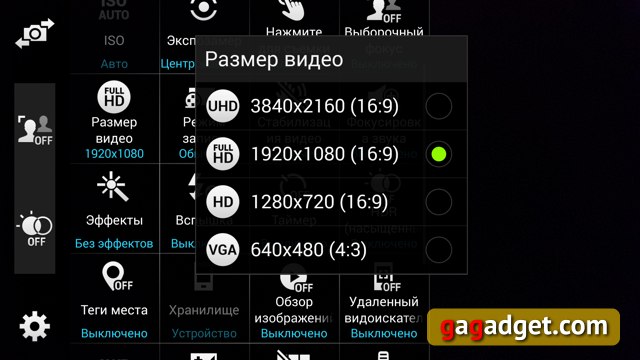
Вибір режиму запису відео відкриває перед користувачем чудовий світ експериментів. Обмеження для MMS можна вважати пережитком минулого - у цьому режимі тривалість відео обмежена 20 секундами, а розмір файлу 245 кілобайтами (розмір кадру 176х144 пікселя у вже забутому форматі 3GPP). Уповільнений та швидкий рух дозволяють прискорити або уповільнити відео. А режим "плавний рух" означає зйомку з підвищеною частотоюкадрів, що справді робить картинку чіткішою, а рухи плавними. Все це помітно неозброєним оком.

Функція зйомки "вибірковий фокус" є однією з найсвіжіших і останніх, що з'явилися. Наприклад, в HTC One M8 використовується окрема друга камера. У Samsung Galaxy S5 змогли обійтися однією практично з тим же результатом. Робиться серія знімків з різним фокусуванням, що дозволяє на готовому кадрі вибрати який план виділити - передній або задній. Як бачите, для цього ефекту необхідні деякі умови: предмет на передньому плані повинен бути не далі півметра, а об'єкт на задньому - не ближче півтора метра від точки зйомки.

Основні режими зйомки. Як правило, я всім раджу використовувати автоматичний, але це якраз той випадок, коли варто знати і про інші варіанти. Наприклад, "ретуш" при зйомці робить обличчя красивішим, прибираючи всякі дрібні прищики та вирівнюючи колір обличчя. Не знаю як розшифровується режим "Знім. та ін.", але він дозволяє робити серію знімків, з якими потім можна творити справжні дива: вибирати вираз обличчя на портреті з різних кадрів, видаляти об'єкти, що випадково потрапили в кадр, робити знімки з зображеннями, що накладаються. Режими "Панорама" та "Віртуальний тур" стоять окремої розмови, до них я ще обов'язково повернуся.
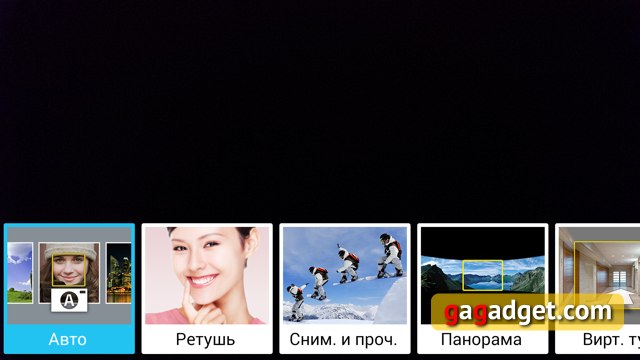
Двостороння зйомка дозволяє використовувати у кадрі відразу обидві камери. І, таким чином, створювати знімки-листівки, де "маркою" є ваше фото. "Марку" при цьому можна переміщати екраном і змінювати її розмір. Зрештою, пункт "Завантажити" дозволяє відкрити відповідний розділ у магазині програм Samsung.
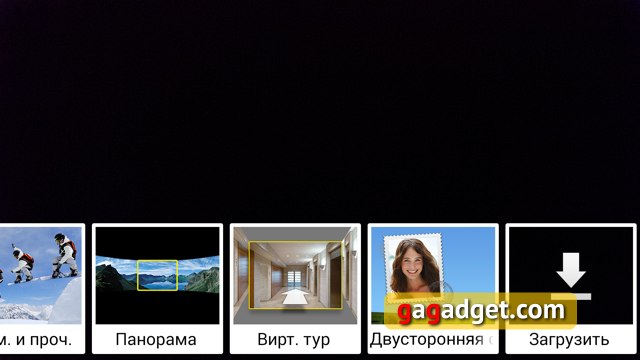
Толку від нього, насправді, небагато: на даний момент у розділі було лише чотири безкоштовні програми.
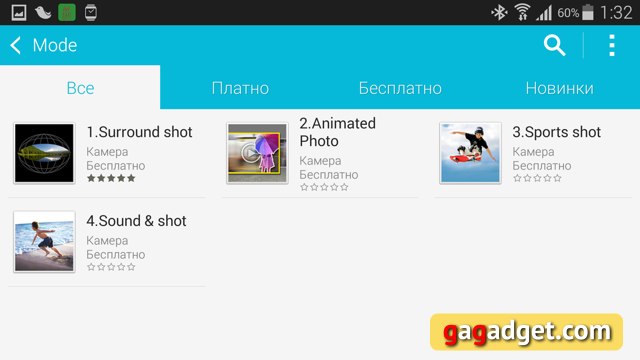
Так виглядає обробка знімка, зробленого в режимі серійної зйомки "знім. та ін.". Можна автоматично вибрати найкраще фотосерії. Вибрати найбільш приємний вираз обличчя на серії знімків (нарешті вашій дівчині подобаються її фотографії). Гарний ефектдозволяє зробити обробка "фото руху", що робить змащене зображення, що символізує швидкість. "Коректор" дозволить видалити об'єкти, що випадково потрапили в кадр (корисно при зйомці на тлі пам'яток і пам'яток в дуже людних місцях, до яких, безумовно, відносяться всі популярні серед туристів об'єкти зйомок). Зрештою, панорамний знімок не вимагає пояснень, його суть зрозуміла з назви. Варто сказати, що розумна автоматика сама визначає, які з ефектів будуть доступні в серії знімків. Примусово їх створити неможливо. Проте редагування серії доступне не тільки після зйомки, але й у будь-який інший момент у редакторі зображень. До того ж, до однієї серії часто можна застосувати різні ефекти і не обмежуватися одним. В цілому цей розділ є відмінним полем для експериментів. Цікавих як новачкам, так і досвідченим користувачам.

Функції редагування знімків
Вбудований редактор зображень у Samsung Galaxy S5 також втілює рішуче всі функції, які мені тільки довелося бачити раніше. І це головна причина, через яку немає сенсу зменшувати роздільну здатність знімків під час зйомки та вибирати заздалегідь фільтри зображень. Усі можливості редагування розбиті п'ять розділів. У першому йдеться про базові, але такі важливі та потрібні можливості обрізання знімка, повороту та зміни розмірів (наприклад, щоб відправити електронною поштою).
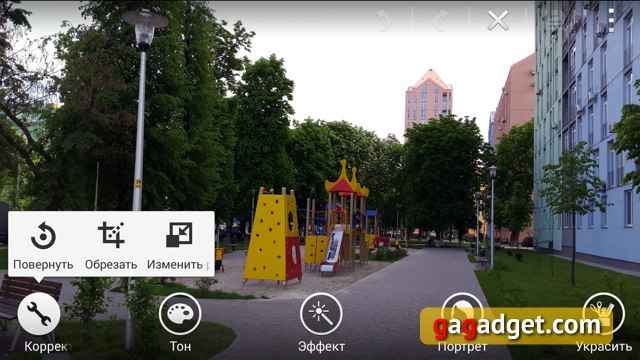
Другий розділ дозволяє керувати яскравістю, контрастністю, насиченістю зображення. Змінювати колірну температуру та вносити інші зміни до палітри кольорів фотографії.
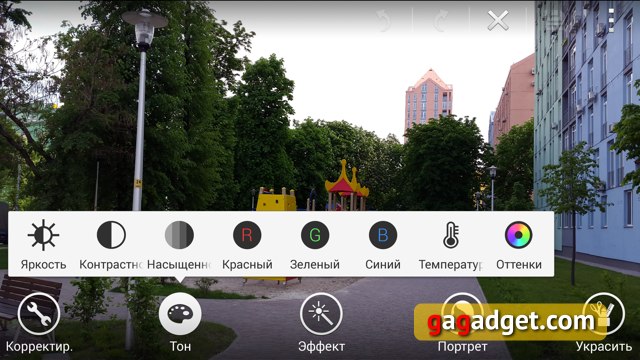
Третій розділ є великий вибір фільтрів. Усього їх рівно два десятки. Любителі інстаграма можуть відчути роздолля.
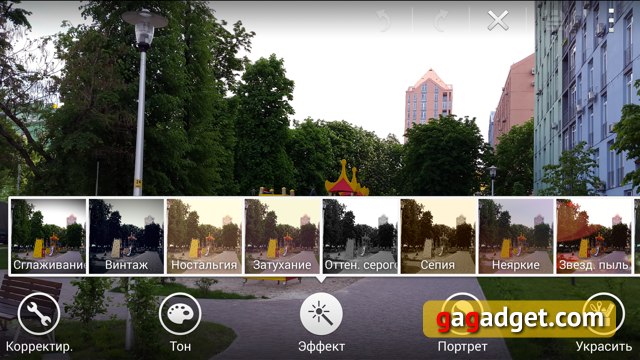
Четвертий розділ призначений для коригування зображень людей (до питання про зйомки дівчат). Сучасні засоби редагування в телефонах дозволяють не тільки позбавлятися ефекту червоних очей (до речі, якщо не робити знімків зі спалахом, як я і раджу, то і червоним вічкам взятися буде звідки).
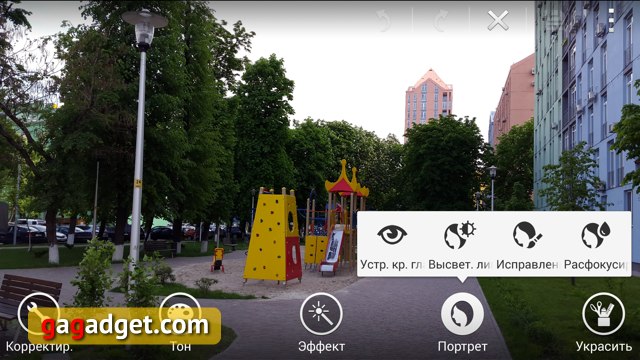
Зрештою, п'ятий розділ присвячений будь-яким прикрасам різного ступеня корисності та художньої доцільності.
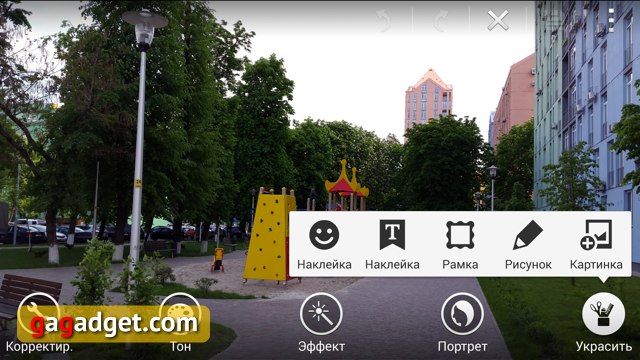
Саме пустощі укладено в підрозділі "наклейка". Це все швидше для дітей чи дівчаток-підлітків. Суворим гікам явно не личить, хоча прималювати вуса чи безглузді "ботанські" окуляри комусь буде доречно в якихось випадках.
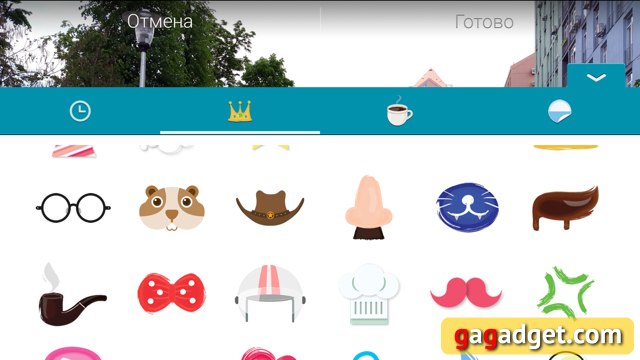
Найкорисніший, мій погляд, розділ пов'язані з вибором рамочки.
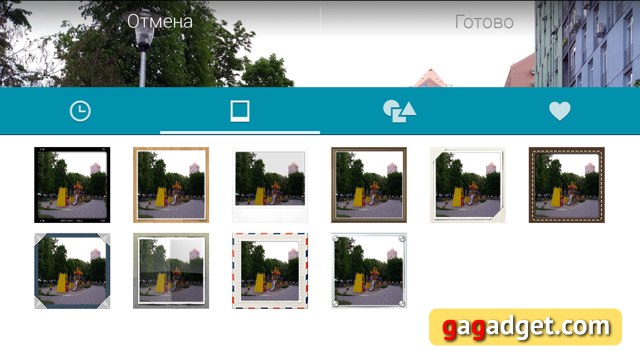
Вони можуть бути фігурними. Навіть, я сказав би, "дуже фігурними". Як вам цей підрозділ масок?
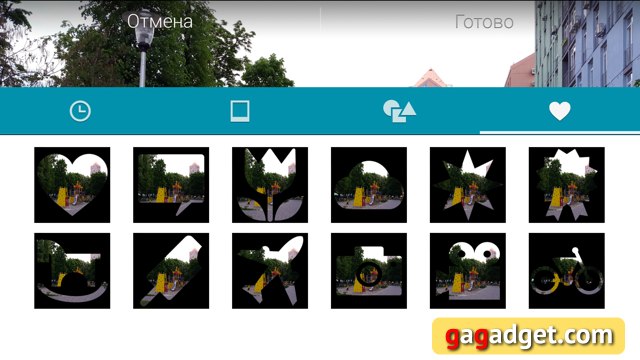
Ось така незвичайна маска у вигляді велосипеда. Можна вибрати колір тла. На мій погляд, такі витівки будуть доречними при створенні якоїсь графіки для презентацій. Чому б і ні?
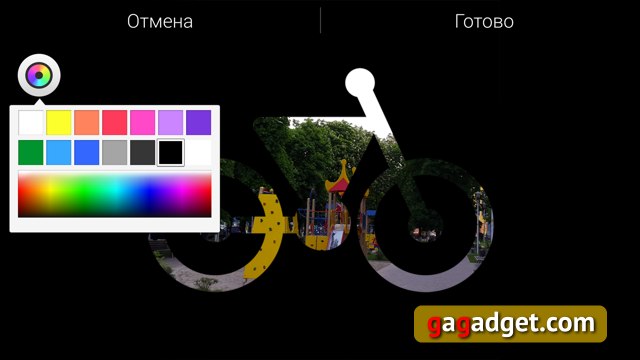
Приклади зйомки
Завантажити всі ці знімки в оригінальній роздільній здатності 5312x2988 пікселів ви можете в окремій галереї.
Зверніть увагу на знімки, зроблені у приміщенні:



Або ось такі знімки, зроблені на світанку і під час заходу сонця:


А ось вам приклад зйомки "листівки", зроблений двома камерами відразу:

Приклади зйомки у HDR
Наочна демонстрація функції HDR незмінно справляє враження. HDR – це розширення динамічного діапазону знімка. Насправді камера робить кілька знімків з різною експозицією і потім за допомогою спеціального алгоритму поєднує їх. В результаті ми бачимо добре опрацьовану деталізацію як у тінях, так і на світлі. Ще з десяток років тому для отримання такого знімку були потрібні штатив, кілька кадрів, зроблених із різною експозицією. І потім обробка отриманих знімків у спеціальній програмі. Сьогодні все це робить автоматика телефону. Особливо ефективний цей прийом при зйомці в умовах недостатнього освітлення або там, де є різкі межі світла і тіні.

Ще один приклад

Розглянути фрагменти цих знімків можна в оригінальній роздільній здатності:



І знову фрагменти цих знімків в оригінальній роздільній здатності:


Ось гарний приклад із контровим світлом. Ця фотографія зроблена під час виходу з підземного переходу. По центру знаходиться колона, на яку наклеєно плакат (власне, він і був предметом зйомки). Праворуч і ліворуч від колони знаходяться проходи, що створюють сильне контрове світло праворуч та ліворуч від центру кадру. У будь-якій іншій ситуації автоматика камери повинна збожеволіти. Але Samsung Galaxy S5, як бачите, чудово справляється із ситуацією. Нижче можна побачити фрагменти знімка в реальній роздільній здатності, а за бажання можна завантажити
Зйомка панорам
У Galaxy S5 функція панорами реалізована на п'ятірку із плюсом. Я вперше зіткнувся з камерою, яка здатна робити панораму понад 360 градусів. Тобто на одному знімку в лівій та правій його частині зображені ті самі об'єкти. Сам знімок в оригінальній роздільній здатності (клікніть на картинку, щоб побачити його повністю) має зовсім шалені розміри 18 976 х 1 440 пікселів, а файл займає 12.6 мегабайт.
Ось так виглядають фрагменти цього знімка в оригінальній роздільній здатності:

Зйомка відео
Однією з переваг камери Samsung Galaxy S5 (і наслідком високої продуктивності) є можливість запису відео з роздільною здатністю 4К (3840х2160). Оскільки YouTube вже підтримує цю роздільну здатність, ви можете побачити хвилинний ролик зі зльотом літака, записаний у цій роздільній здатності. І подивитись його, наприклад, на своєму телевізорі з підтримкою 4К. Ну, або на моніторі з високою роздільною здатністю.
Ще одне відео. Це центр Варшави, і навіть якщо у вас немає дозволу 4К на моніторі, все одно ви зможете оцінити наскільки висока чіткість та деталізація картинки.
А ось приклад відео, записаного в сутінках:
Режим "Віртуальний тур"
Мабуть, функцією камери смартфона Samsung Galaxy S5, що найбільше вразила мене, є "Віртуальний тур". Вона дозволяє створювати цілі віртуальні туриз переміщеннями у просторі.


Сама зйомка ведеться, як і під час зйомки фотосфер. Тобто достатньо дотримуватись інструкцій на екрані, поєднувати коло з точкою і все робитиметься само собою. На виході отримуємо відео без звуку у форматі MP4. На жаль, можливості функції обмежені лише 30 знімками. Тому, якщо не зупинитися, камера просто почне записувати наступне відео.
Замість ув'язнення
Сподіваюся, після цього знайомства з камерою смартфона Samsung Galaxy S5 ви зрозумієте, чому я вважаю її найвидатнішою з усіх, що я бачив у телефонах. Крім високої якостізйомки, вона включає все різноманіття технологій, доступних на сьогоднішній день в галузі мобільних телефонів. І надає просто величезне поле прояви творчості. Якщо у вас залишилися якісь питання, намагатимусь відповісти на них у коментарях.
Ми припускаємо, що Ви напевно знаєте, як поміняти шпалери на телефоні, а також додавати та видаляти папки та віджети. Але чи знаєте Ви, як видаляти змінювати розмір шрифту та його тип?
Все дуже просто. У налаштуваннях виберіть ДИСПЛЕЙ – ШРИФТ – СТИЛЬ ШРИФТУ. Перед Вами постане список доступних шрифтів. Варто знати, що безкоштовна лише деяка частина шрифту. Решта коливається від 1 $ до 4 $. Змінений шрифт буде доступний як у меню телефону, так і в браузері. У цьому меню можна також змінити розмір шрифту: від крихітного до величезного.
2. Змінити стандартні іконки на Samsung Galaxy S5
Смішний факт: в різних країнах світу різні іконки.
Але змінити їхні можливості немає. Тому, щоб на головній сторінці Вашого Samsung Galaxy S5 не було всім відомих іконок, якими Ви майже не користуєтеся, просто перетягніть їх в інше місце. Звільніть простір для дійсно потрібних іконок та програм.
3. Змінюємо колір папок на Samsung Galaxy S5
У тему про теки. Samsung в даному смартфоніпереосмислив їхній дизайн. У Galaxy S4 папки більш округлі, а Galaxe S5 вони вже квадратні. Але тут є невеликий сюрприз – кольори. Натисніть кнопку у вигляді трьох точок на будь-якій папці, і Ви зможете вибирати кольори. Доступні п'ять варіантів кольору: синій, коричневий, зелений, сірий та бордовий.
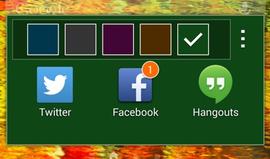
4. Зробити домашній екран у вигляді 3D на Samsung Galaxy S5
Проведіть пальцем по екрану праворуч наліво, і Ви побачите, як екрани змінюють один одного. Два екрани, що змінюються, створюють ефект 3D. Samsung Galaxy S5 надає інші варіанти перегортання. Спочатку знайдіть пусте місце на домашньому екрані, натисніть і утримуйте, доки не з'явиться елемент керування. Виберіть кнопку НАЛАШТУВАННЯ, а потім ЕФЕКТ ПЕРЕХОДУ. З'явиться меню з видами перегортання. Тут же цю функцію можна зовсім відключити.
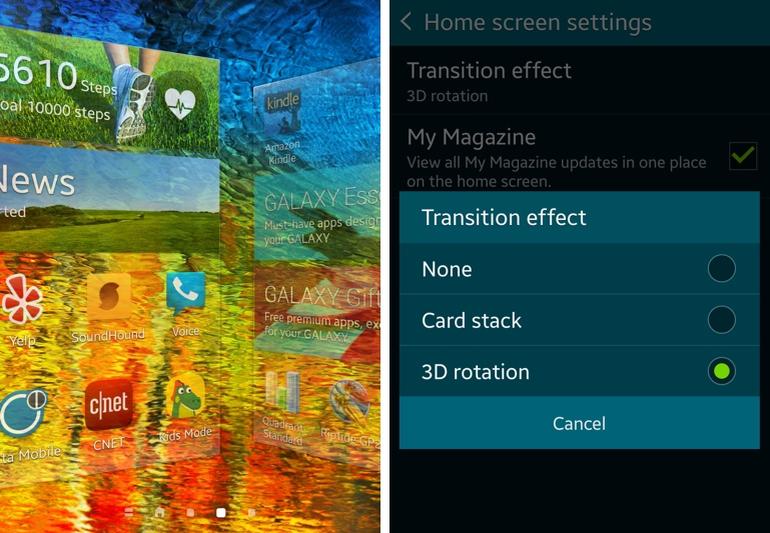
5. Закрийте "Мій журнал" на Samsung Galaxy S5
Якщо Ви вирішили, що Вам не потрібна функція My Magazine на Samsung Galaxy S5, її можна легко відключити. Необхідно також увійти в меню НАЛАШТУВАННЯ ЕКРАНА.
Даня додаткова функція Flipboard розташована ліворуч від інших домашніх столів. Щоб перейти в My Magazine, потрібно перегорнути екран праворуч. Ця функція встановлена за замовчуванням.
6. Креативні заставки Daydream на Samsung Galaxy S5
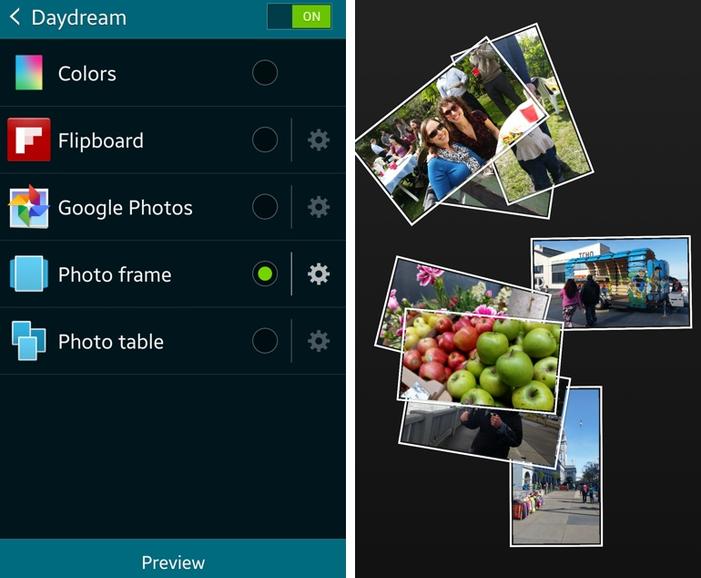
Щоб вимкнути режим Daydream, перейдіть в меню НАЛАШТУВАННЯ – ДИСПЛЕЙ – DAYDREAM.
7. Девіз на екран
У Galaxy S5 збереглася можливість залишати на екрані блокування нагадування, девіз чи написати своє ім'я. Щоправда, у випадку S5 шрифт даного тексту зменшився, але не зник зовсім.
Текст повідомлення можна редагувати, перейшовши в НАЛАШТУВАННЯ – БЛОКУВАННЯ ЕКРАНА – ДАНІ ПРО ВЛАСНИКА. У прихованому полі можна ввести повідомлення будь-якого типу. І під час розблокування телефону Ви обов'язково помітите повідомлення-нагадувач.
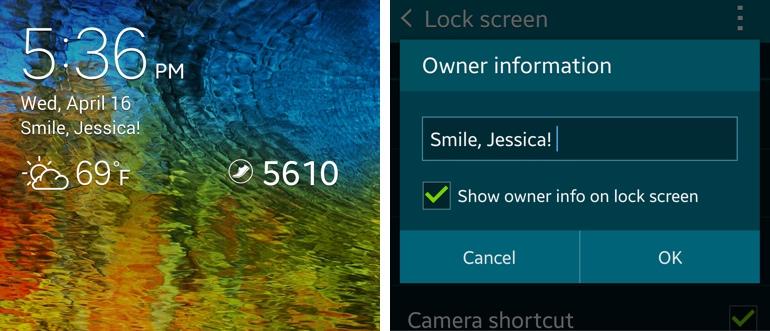
Samsung Galaxy S5 вже рівно рік, як випущений і ми вже можемо побачити різницю у продуктивності, порівнюючи його з новим флагман Galaxy S6. Так, новий смартфонтехнічно досконаліше, але це не означає, що настав час позбавлятися від попередника, якщо хочеться отримати телефон швидше.
Згодом може працювати повільніше і, як правило, доводиться робити скидання до заводських налаштувань. Тим не менш, ви можете і без цього знайти способи покращити продуктивність вашого Galaxy S5. Нижче ви побачите кілька досить простих порад і вибрати щось потрібне вам.
Позбутися TouchWiz
Однією з основних причин повільної роботи смартфонів є перевантажений можливостями TouchWiz. Зверніть увагу, що встановлення кастомного лончера може вирішити проблему з повільною роботою та лагами, однак це призведе до того, що ви будете змушені відмовитися від багатьох функцій, які є лише у TouchWiz. Компроміс знайти можна, якщо ви знайдете гідний альтернативний лончер, яких у Play багато: Apex, Buzz, Action, Nova, Next та багато інших.Вимкнення автозавантаження програм
Як тільки ви отримали після його покупки, на ньому вже працювали та працюють деякі додатки. Найчастіше вони вимагають досить багато ресурсів смартфона і, як ви розумієте, це уповільнює роботу пристрою. Якщо у вас вже є root-права, то ви можете самі налаштувати систему та заморозити роботу майже будь-яких програм, які вам не потрібні при запуску смартфона. Найкраще допоможе вам Advanced Task Manager. Для роботи навіть root-права не потрібні.Іншим варіантом стає доступ до App Manager до системи, щоб можна було відключити всі програми, якими ви не користуєтеся. Крім того, варто переконатися, що всі програми не налаштовані на автоматичну синхронізацію. Це теж сильно уповільнює роботу пристрою, особливо якщо багато програм одночасно намагаються синхронізуватися. І про оновлення не забудьте – якщо одна програма просить оновлення, то це ще півбіди. Але якщо їх 20? Подумайте і про це, чи варто дозволяти програмам самостійно без вашого відома качати оновлення.
Забудьте про віджети
Якщо на екрані вашого Galaxy S5 досі є віджети, встановлені за замовчуванням від , то вам краще їх позбутися, особливо якщо вони постійно оновлюють інформацію. Такі віджети, як Geo News, S Health, Galaxy Gifts, My Magazine та Galaxy Essentials відіграють величезну роль у «гальмах» інтерфейсу смартфона, оскільки часто вимагають синхронізації. Ви можете видалити практично всі віджети без будь-яких незручностей. Можете залишити найнеобхідніше і побачите, як домашній екран стане більш чуйним.Видаліть встановлені програми
Ви можете зайти ще далі і позбутися деяких встановлених програм. Але для цього вам обов'язково знадобляться root права на Galaxy S5. Самі підрахуйте, скільки на S5 є встановлених програм, що постійно синхронізуються, працюють у фоні, моніторять різні параметри смартфона. Все це вимагає роботи процесора з додатковим навантаженням. Величезну кількість фонових процесів зроблять із будь-якого флагмана повільний смартфон. З root-правами ви зможете видалити майже будь-яку програму, яка вам точно не знадобиться. Назад його можна встановити, якщо раптом воно знадобиться. Ви самі помітите, що S5 працюватиме швидше, але будьте обережні - видаливши щось не те, можете зашкодити системі.Samsung Galaxy S6. Огляд телефону.
Samsung Galaxy S6. Огляд телефону.
Дизайнерська студія Apple Conspiracy представила концепт Galaxy S6, який буде анонсований імовірно навесні 2015 року. У його оснащення записують: . Дисплей S-OLED 4,5 дюйма з роздільною здатністю 2К; . Камеру 18 МП із записом відео у форматі 4К; . Корпус із надлегкого та міцного пластику Hyperskin; . Роботу під управлінням операційної системи Android 6.0 GravityUX. PT2M48S

Samsung Galaxy Note 4: огляд смартфона
Samsung Galaxy Note 4: огляд смартфона
Ціна та наявність: http://rozetka.com.ua/samsung_galaxy_note_4_frost_white/p1369627/ Відеоогляд Samsung Galaxy Note 4 Дивитись огляди інших смартфонів: http://www.youtube.com/playlist?list=PLDF13DB9F6AC560F2 Всі смартфони /rozetka.com.ua/mobile-phones/c80003/filter/preset=smartfon;producer=samsung/ Всі смартфони з екраном 5.55" - 6": http://rozetka.com.ua/mobile-phones/c80003/filter /23777=114812/ Приєднуйтесь до нас у соцмережах! ВКонтакте: http://vk.com/club20877147 Facebook: http://facebook.com/rozetka.ua Google+: https://plus.google.com/+rozetka/ Twitter: https://twitter.com/rozetka_news Читайте наші новини та поради щодо вибору! http://rozetka.com.ua/news-articles-promotions/ Дисплей Super Amoled - 5.7 дюймів, з роздільною здатністю 2560х1440 пікселів, з неймовірним нескінченним контрастом, чудовими кутами огляду, гарною яскравістю і таким же антивідблисковим фільтром, завдяки чому навіть сонце картинку не просто видно, вона ще й практично не вицвітає. Прикрита вся ця розкіш Gorilla Glass 3 з трохи округленими кутами і завдяки їм і ефективному олеофобному покриттю свайпать - суцільне задоволення. Як ведеться у Cамсунга, на ринок виходять дві версії на Exynos і Snapdragon 805. Оперативної пам'яті 3гб, вбудованої 32 з можливістю розширення картами мікро SD об'ємом до 128 Гб. Андроїд версії 4.4.4 прикритий оболонкою тач віз із плоским дизайном. Ноут 4 здатний визначити напрямок і тембр голосу та записати кожного співрозмовника в окремий файл, а під час прослуховування ви можете відключати та включати будь-кого, я думаю, журналісти та стенграфісти будуть у захваті. Допрацювали режим багатовіконності – тепер можна практично будь-який додаток запустити у вікні, яке можна зменшувати, пересувати, загалом робити з ним усе, що завгодно. Камера на 16мп з фазовим автофокусом не зазнала особливих змін у порівнянні з S5, хіба що вперше у смартфонах Samsungз'явилася оптична стабілізація, і тепер у ноута не тільки одні з кращих денних фото з гарною передачею кольору і деталізацією але і істотно покращені знімки при поганому освітленні, втім до звання кращих в цих умовах вони не дотягують. Автофокус працює дуже швидко і точно навіть уночі, HDR знімки зберігаються рівно стільки ж скільки і звичайні - тобто миттєво. Відео плавне, з добрим бітрейтом, стало ще краще завдяки стабілізатору і записується в роздільній здатності до 4к, або в 720п з можливістю уповільнення-прискорення до 8 разів. Фронтальна камерацікава з роздільною здатністю 3.7мп, світлосилою 1.9 та можливістю створення панорамних селфі знімків. PT12M45S

Samsung Galaxy S5. Детальний Огляд / Арстайл /
Samsung Galaxy S5. Детальний Огляд / Арстайл /
Характеристики та ціна на Galaxy S5: http://goo.gl/iLfJK8 огляді Galaxy S5 (SM-G900F) Ще: Фото та відео з Samsung Galaxy S5:http://bit.ly/19SDJxg Порівняння його з LG G3, HTC One M8, Sony Xperia Z2, Samsung Galaxy S5: http://bit.ly/18dSZo6 Дякуємо за зразок магазину Сотомікс: http://sotomix.ru Усі мої відео: https://www.youtube.com/user/Arstayl //www.youtube.com/user/davidguramievich 1: Про що канал: Чесно і Позитивно про Смартфони, Планшети, Навушники, MP3 плеєри та інші гаджети. В оглядах завжди озвучую і плюси та мінуси девайсів. 2: Мої сайти: http://arstayl.ru http://technocontrol.info Група ВК: http://vk.com/arstayl_vk 3: На розвиток Проекту Арстайл, ще більше якісних оглядів: Номер Яндекс гаманця 410011198304828 Webmoney рублі R32111668 Webmoney долари Z198210290954 Дякую! Будьте Успішними та Позитивними! Живіть СВІДОМО! :) Android 4.4, 3G, LTE, 1 micro SIM-картка. Вага 145 гр. Екран Super AMOLED, 5.1 дюйма, 1920*1080, 432 ppi, Gorilla Glass 3 Кольори - чорний, золотий, синій, білий Пам'ять 16 ГБ (доступно близько 11) + microSD до 128 Гб! Процесор Qualcomm Snapdragon 801, 4 ядра 2500 МГц Відеопроцесор Adreno 330, 2 ГБ оперативи GPS, ГЛОНАСС Акумулятор 2800 мАг, Відтворення відео на максимальній яскравості, з відключеним енергозбереженням 11 годин + ще близько години при записі відео до UHD 4K (3840 x 2160), 30 кадрів за секунду. Уповільнена зйомка Камери 16 Мпікс. + 2 Мпікс. Особливості: Пилозахист, водозахист IP67 (коротке занурення у воду) USB 3.0 Датчик серцебиття Шагомер, персональний тренер Режим економії енергії Ultra Power Saving (чорно білий режим) Сканер відбитка пальця (був у Motorola ATRIX 4G, 2011) PT35M59S

| 2016-02-16 00:23:57 16 лютого 2016 р., 0:23:57 Компанія Microsoft і Samsung мовчать про випуск оновлення до Windows 10 Mobile для смартфонів серії ATIV, що породило чутки, ніби ці пристрої не будуть оновлені і назавжди залишаться з Windows Phone 8.1. Один з користувачів форуму Reddit поділився досить цікавою історією, пов'язаною зі смартфоном. |
| 2016-02-15 16:10:39 15 лютого 2016 р., 16:10:39 Компанія Samsung анонсувала оновлення Android 6.0.1 для Galaxy S6 edge та S6 edge+, яке приносить не тільки свіжу ОС, але й більш просунуті програми для вигнутого дисплея. Грані Dual Edge вміли працювати з додатками, але ці програми обмежувалися шириною 260 пікселів. |
| 2016-02-14 21:06:25 14 лютого 2016 р., 21:06:25 Небагаті чи просто розумні фанати iPhone оновлюють смартфони за двома лінійками: номерними (3,4,5,6) та з приставкою «S». Любителі флагманів Samsung практикують схожий підхід, але щодо лінійок Galaxy S та Note. Пристрої останньої виходять наприкінці року, потужніші і доопрацьованіші за флагман. У 2016 році,... |
| 2016-02-12 19:48:03 12 лютого 2016 р., 19:48:03 Згідно з доповідями багатьох користувачів з різних країн, зміна дати на 1 січня 1970 може зробити з вашого iPhone, iPad або iPod touchпід керуванням iOS 9 або вище неробоча "цегла". Баг у мобільній операційній системідозволяє перетворити пристрій з процесором A7, A8, A8X, A9 та A9X. |
| 2016-02-10 00:30:23 10 лютого 2016 р., 0:30:23 Модель Samsung Galaxy S7 edge була помічена у базі FCC. Цікаво, що у американського регулятора вказана ємність акумулятора – 3600 мАг. Для порівняння, попередник S6 edge мав 3000 мАг. Також у новинці є стандартні модулі бездротового зв'язку LTE, Wi-Fi (включаючи ас), Bluetooth та NFC. Стоїть... |
| 2016-01-21 00:23:00 21 січня 2016 р., 0:23:00 Чутки, що китайська компанія Meizu планує випустити комунікатор на базі Ubuntu Touch, з'явилися ще на початку минулого року. На протязі 2014 р. компанія періодично демонструє прототип пристрою на виставках і восени оголошує, що Meizu MX4 на Ubuntu Touch вийде в грудні. |
2016-01-20 19:45:31 20 січня 2016 р., 19:45:31  Більшість Android-телефонів, з якими я мав справу, відповідали простим вимогам – максимум функціональності за мінімум грошей. Тому, коли з'явилася можливість помацати начебто як аналог Samsung Galaxy S3, при цьому вартістю всього 13 тисяч (насправді 12990, але це маркетингові хитрощі), я... |



